Panduan Pemecahan Masalah Smartphone Android Terbaik
Diterbitkan: 2022-05-09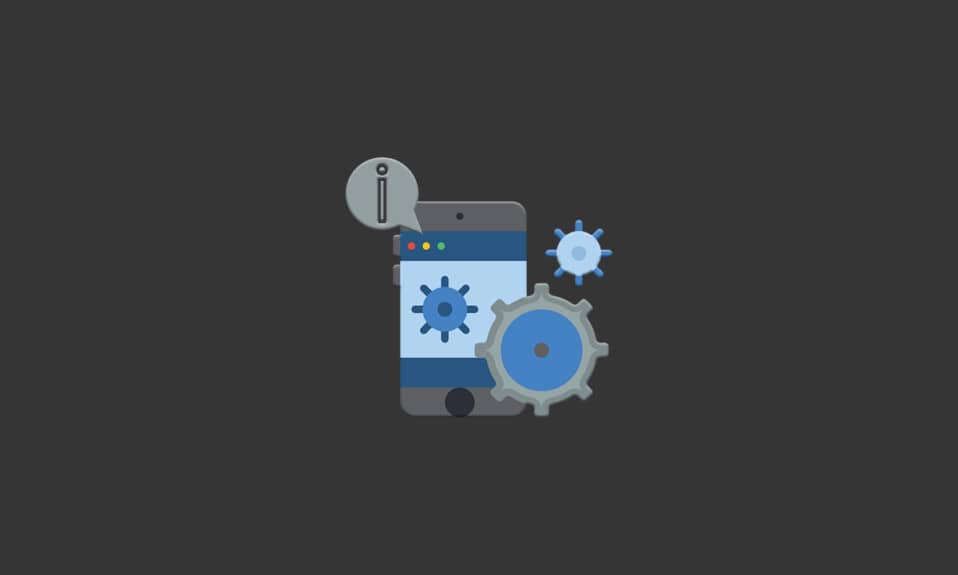
Pernahkah Anda bertanya-tanya apakah ada panduan pemecahan masalah Smartphone satu atap karena Anda terus mengalami masalah? Artikel ini memiliki metode yang akan memecahkan masalah ponsel dan membantu Anda memperbaiki masalah tersebut. Semua masalah yang terdaftar oleh pengguna Android atau masalah umum Android diberikan dengan perbaikan yang membantu dalam memecahkan masalah ponsel. Baca dan coba metode untuk memperbaiki masalah dan bagikan dengan teman Anda jika Anda ingin menggunakan artikel ini untuk referensi lebih lanjut.
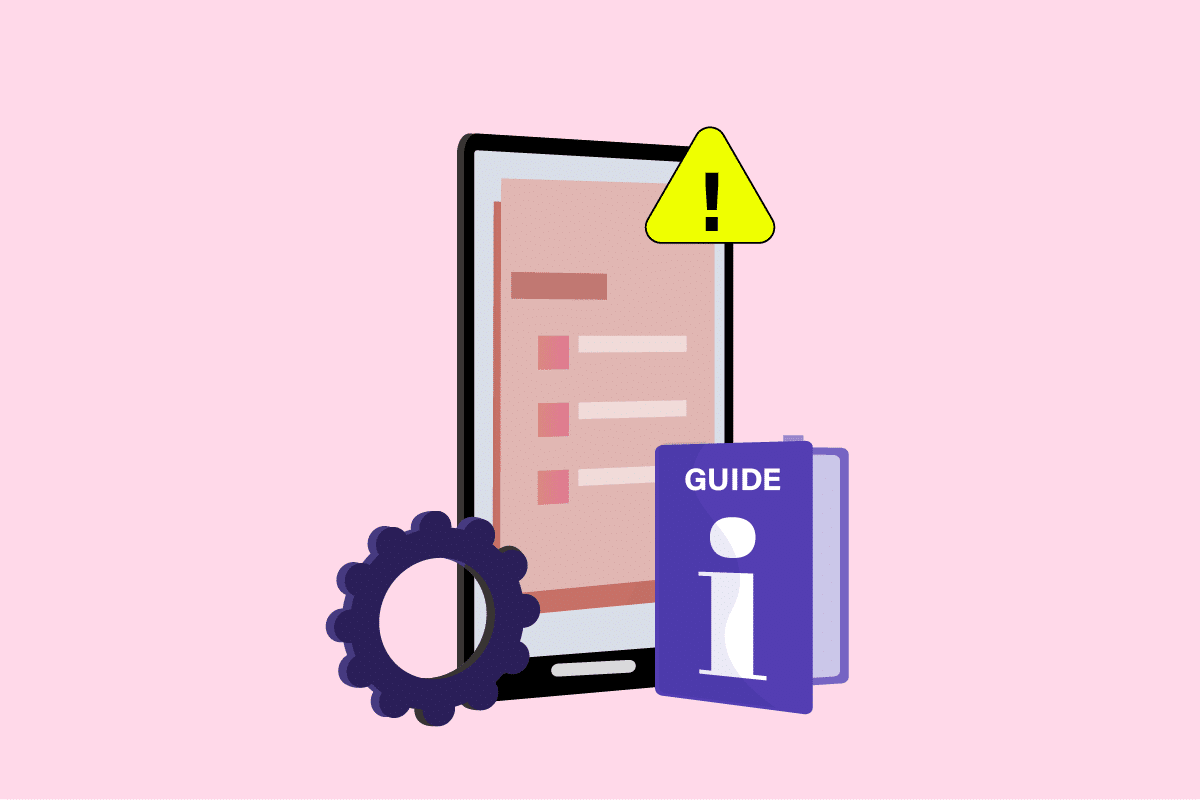
Isi
- Panduan Pemecahan Masalah Smartphone Android Terbaik
- Metode 1: Metode Pemecahan Masalah Dasar
- Metode 2: Memecahkan Masalah Perangkat Keras dan Porta
- Metode 3: Memecahkan Masalah Konektivitas Jaringan
- Metode 4: Memecahkan Masalah Aplikasi Android
- Metode 5: Ubah Pengaturan Perangkat
- Metode 6: Metode Pemecahan Masalah Tambahan
Panduan Pemecahan Masalah Smartphone Android Terbaik
Catatan: Karena ponsel Android tidak memiliki pengaturan yang sama dan berbeda dari pabrikan ke pabrikan, metode yang disebutkan mungkin sedikit berbeda di ponsel Anda. Gambar-gambar yang disertakan sedang mempertimbangkan ponsel Samsung model A21.
Metode 1: Metode Pemecahan Masalah Dasar
Sebelum mencoba memperbaiki masalah secara khusus, Anda dapat mencoba metode pemecahan masalah umum. Ini akan memecahkan masalah tertentu dan akan membantu Anda dalam memperbaiki seluruh pengaturan secara keseluruhan.
1. Ubah Antarmuka Perangkat
Terkadang, antarmuka yang Anda gunakan mungkin memiliki gangguan yang tidak memungkinkan Anda untuk melanjutkan pekerjaan lebih jauh. Coba perbaiki masalah pada antarmuka atau pengaturan lengkap menggunakan metode di bawah ini dalam panduan pemecahan masalah Smartphone ini.
Opsi I: Mulai Ulang Ponsel Cerdas
Restart Smartphone Anda adalah pilihan yang paling penting dan dasar untuk memperbaiki masalah pada Smartphone Anda. Paksa restart ponsel Anda untuk memperbaiki bug dan gangguan pada ponsel Anda. Ini akan memberi Anda antarmuka baru untuk bekerja dan Anda dapat dengan mudah melanjutkan pekerjaan Anda di Ponsel Anda setelah restart.
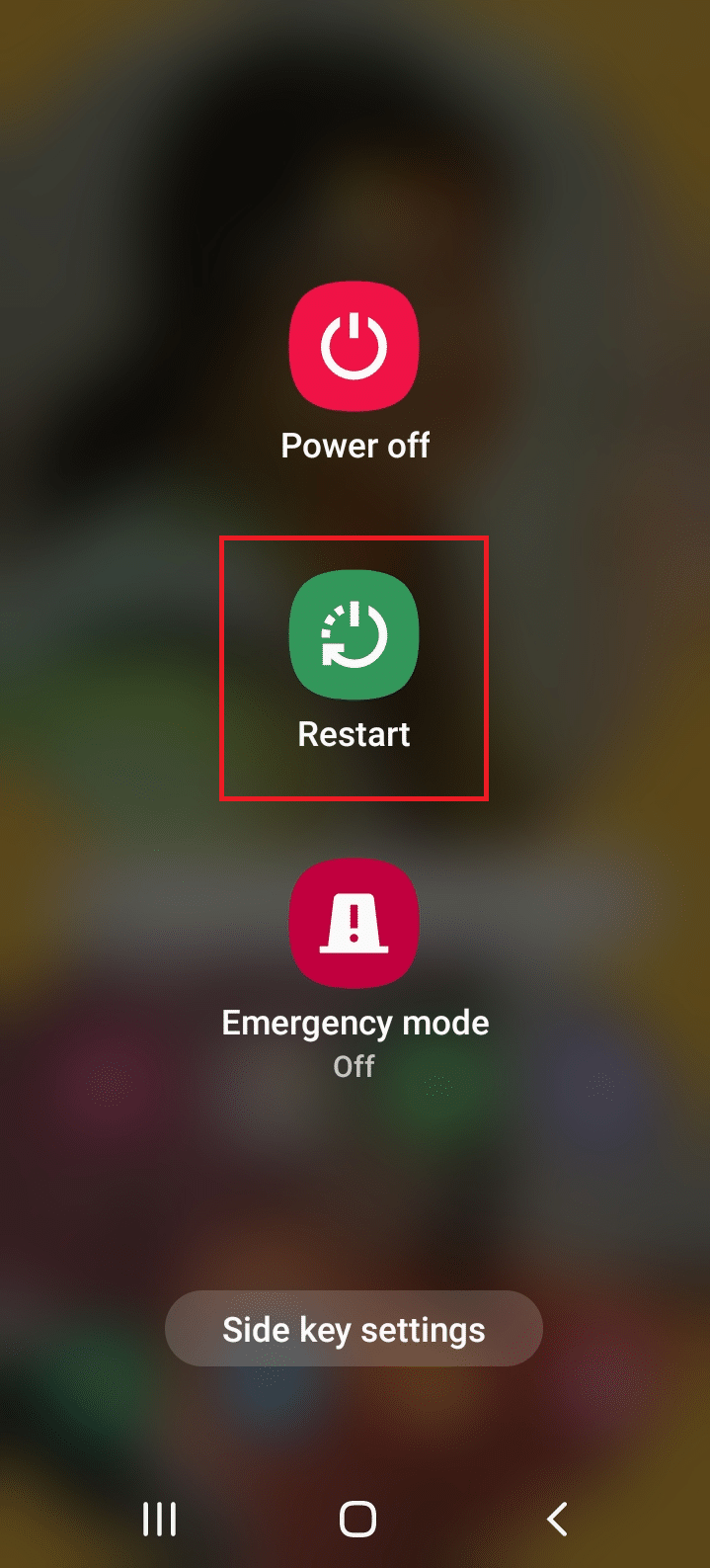
Opsi II: Setel Ulang Ponsel Cerdas
Jika Anda tidak dapat menggunakan fungsi apa pun di telepon Anda dan perlu segera memperbaikinya, Anda dapat mencoba mengatur ulang Telepon. Ini akan membuat ponsel Anda memiliki antarmuka yang segar dan fitur-fitur seperti dikirimkan kembali. Ada dua opsi untuk mereset telepon Anda, Soft Reset dan Hard Reset; Anda dapat memilih opsi tergantung pada kebutuhan untuk mengatur ulang.
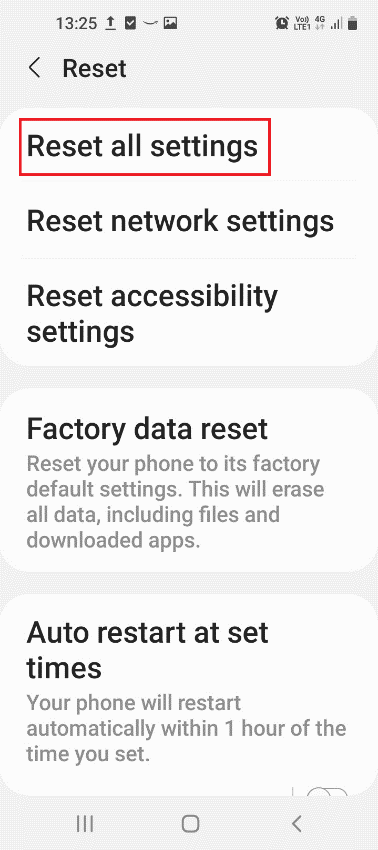
Opsi III: Perbarui Ponsel Cerdas
Anda dapat mencoba menginstal versi terbaru di ponsel Anda setiap kali Anda menghadapi masalah apa pun di ponsel Anda. Perbarui telepon Anda untuk memperbaiki gangguan pada telepon Anda dan Anda dapat memiliki antarmuka baru untuk digunakan.
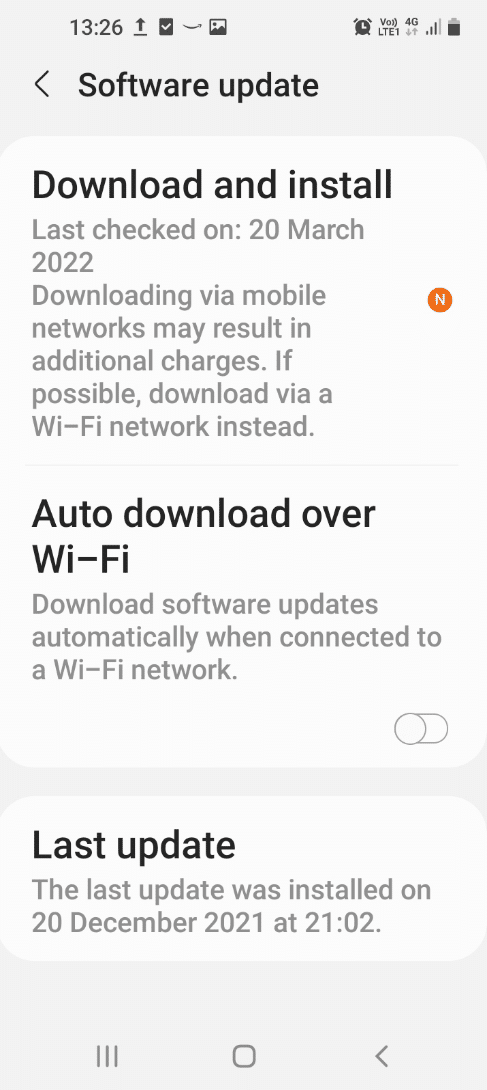
Baca Juga: 20 Pengisi Daya Berkecepatan Tinggi Terbaik untuk Android
2. Ubah pengaturan Penyimpanan di Ponsel Anda
Penyimpanan Telepon mungkin terlalu berkerumun dan dengan demikian memperlambat telepon Anda, Anda dapat menggunakan metode untuk mengubah pengaturan penyimpanan pada telepon Anda dan memperbaiki masalah.
Opsi I: Kelola Penyimpanan Telepon
Jika Anda memiliki banyak file pada satu folder, Galeri, misalnya, Anda perlu memindahkan file ke lokasi lain seperti Dokumen di Manajer File. Dengan mengubah file dari satu lokasi ke lokasi lain, Anda dapat mengurangi ruang yang digunakan di lokasi tertentu dan ini akan membantu meningkatkan kecepatan ponsel. Berikut cara mengosongkan dan mengelola penyimpanan Telepon.
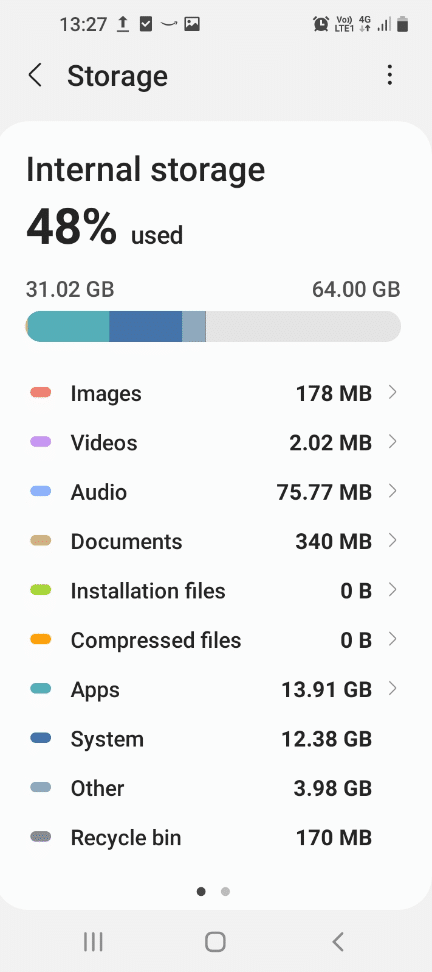
Opsi II: Masukkan kembali Kartu Micro SD
Jika Anda menggunakan kartu Micro SD sebagai bagian dari penyimpanan, Anda dapat mencoba mengeluarkannya dari slot dan memasukkannya kembali ke dalam slot setelah operasi restart. Ini akan memperbaiki masalah di kartu Micro SD dan Anda dapat menggunakan perangkat penyimpanan dengan nyaman. Ini juga merupakan metode yang baik untuk memecahkan masalah ponsel dengan kartu sd.

Opsi III: Format kartu Micro SD
Jika Anda masih tidak dapat menggunakan perangkat penyimpanan sekunder atau kartu Micro SD, Anda dapat mencoba memformat kartu di PC Anda. Ini akan menghapus semua file pada kartu dan Anda dapat menggunakannya untuk menyimpan file di Telepon Anda setelah format. Untuk memformat kartu,
1. Colokkan kartu ke pembaca kartu dan sambungkan ke PC Anda menggunakan kabel USB.
2. Luncurkan Windows Explorer di PC Anda dengan menekan tombol tombol Windows + E secara bersamaan.
3. Buka bagian PC ini > Perangkat dan drive .
4. Klik kanan pada drive dengan kartu Micro SD , dan pilih Format… seperti yang diilustrasikan di bawah ini.
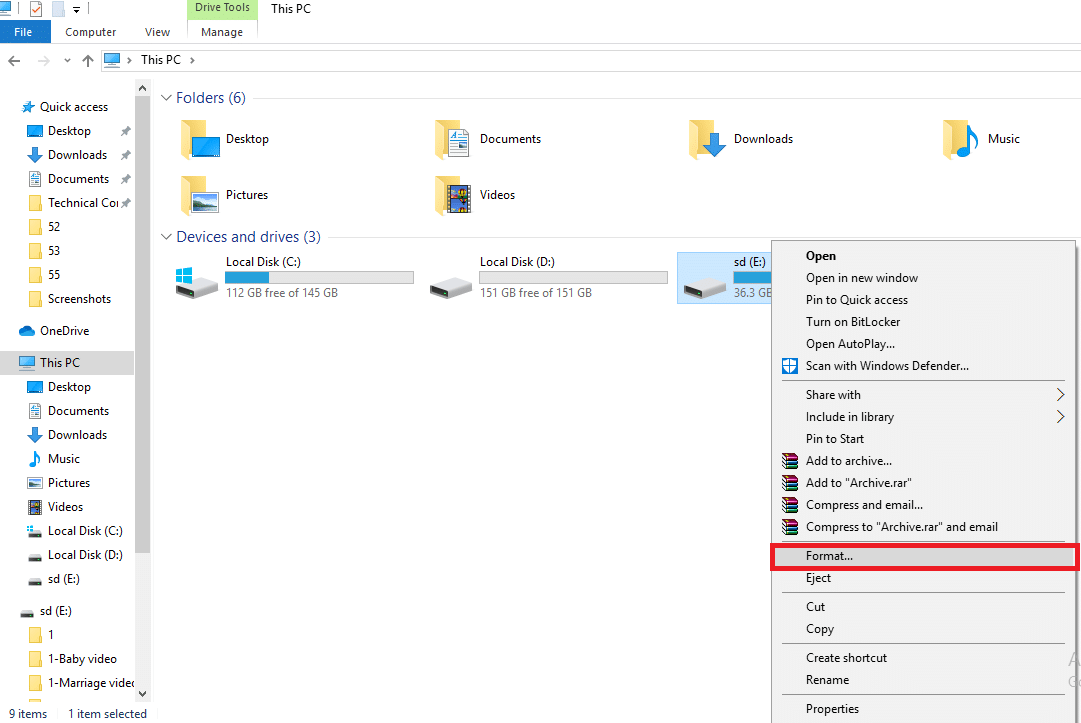
3. Hubungi Produsen Perangkat
Opsi terakhir adalah untuk mengatasi Produsen secara langsung menyatakan masalah tersebut. Anda perlu menghubungi produsen Ponsel Anda secara langsung menggunakan platform media sosial mana pun atau halaman dukungan khusus mereka. Atasi masalah yang Anda hadapi dengan detail seperti durasi masalah di ponsel Anda. Anda akan menerima balasan dalam beberapa hari kerja & masalah ini akan segera diselesaikan.
Baca Juga: Cara Memindahkan Aplikasi ke Kartu SD di Android
Metode 2: Memecahkan Masalah Perangkat Keras dan Porta
Port eksternal adalah titik masuk ke ponsel Anda, Anda harus membersihkannya dari masalah. Untuk melakukannya, ikuti metode yang dijelaskan di bawah ini dalam panduan pemecahan masalah Smartphone.
1. Bersihkan Port Perangkat
Bagian ini akan memberi Anda panduan pemecahan masalah Smartphone dasar yang dapat dilakukan untuk membersihkan koneksi periferal pada Smartphone Anda.
Opsi I: Bersihkan Port Pengisian Daya
Jika Anda tidak dapat mengisi daya ponsel atau kabel pengisi daya tidak tersambung ke port pengisian daya, Anda perlu membersihkan port pengisian daya ponsel. Anda dapat menggunakan tusuk gigi atau kapas untuk membersihkan port pengisian daya dan Anda harus dapat memperbaiki masalahnya. Jika Anda masih tidak dapat membersihkan port pengisian daya, minta Teknisi untuk membersihkan port tersebut, lalu Anda dapat menghubungkan pengisi daya. Jangan gunakan bahan slime untuk membersihkan pengisian daya atau port lain, karena dapat mengganggu fungsi internal.

Opsi II: Bersihkan Lensa Kamera
Jika Anda mengalami masalah seperti gambar buram atau tidak dapat memindai dokumen menggunakan ponsel Anda, Anda dapat menghapus kamera Ponsel, yaitu kamera depan dan kamera belakang dengan kain lembut. Hindari menyeka lensa dengan jari Anda atau menggunakan bahan kasar apa pun untuk membersihkan kamera.

2. Memecahkan Masalah Baterai Perangkat
Jika masalahnya ada pada baterai Ponsel Anda, Anda dapat dengan mudah memecahkan masalah menggunakan metode dasar yang disediakan di sini.
Opsi I: Mengisi Baterai Perangkat
Sering kali, telepon mungkin tidak berfungsi jika telepon tidak diisi dayanya. Jadi, pastikan untuk mengisi daya telepon Anda sebelum melakukan operasi apa pun seperti memasang aplikasi di Telepon. Dianjurkan untuk mengisi daya telepon hingga 80% untuk kinerja yang lebih baik dan lama.

Opsi II: Ganti Baterai Perangkat
Jika Anda menggunakan baterai lama pada Smartphone baru atau jika baterai tidak dapat menahan daya untuk waktu yang lebih lama, Anda dapat mencoba mengganti baterai telepon. Coba gunakan baterai baru dan Anda harus dapat menyelesaikan masalah apa pun dengan telepon.
Catatan: Ponsel Cerdas Modern dilengkapi dengan baterai bawaan atau tetap, jadi metode di atas hanya cocok untuk model Ponsel Cerdas yang lebih lama.
Baca Juga: 12 Cara Mengatasi Ponsel Anda Tidak Dapat Mengisi Daya dengan Benar
Metode 3: Memecahkan Masalah Konektivitas Jaringan
Masalah jaringan adalah masalah umum dengan ponsel Android dan harus diatasi dalam panduan pemecahan masalah ponsel cerdas ini. Dengan kemajuan dan kemajuan teknologi, Anda perlu mengetahui metode untuk memperbaiki kesalahan yang paling umum.
1. Memecahkan Masalah Koneksi Wi-Fi
Jika Anda menggunakan koneksi Wi-Fi sebagai Jaringan utama untuk Smartphone Anda, maka coba lakukan perbaikan dasar yang tercantum di bagian ini untuk menyelesaikan masalah jaringan.
Opsi I: Hubungkan ke Wi-Fi
Saat Anda menggunakan koneksi Wi-Fi,
- Pastikan setelan Wi-Fi diaktifkan di ponsel Anda di menu Akses Cepat .
- Pastikan ponsel terhubung ke jaringan Wi-Fi tertentu.
- Pastikan Anda telah memasukkan kata sandi yang benar untuk menghubungkan ke jaringan Wi-Fi ini.
- Anda juga dapat mencoba mematikan Wi-Fi & mengaktifkannya lagi.
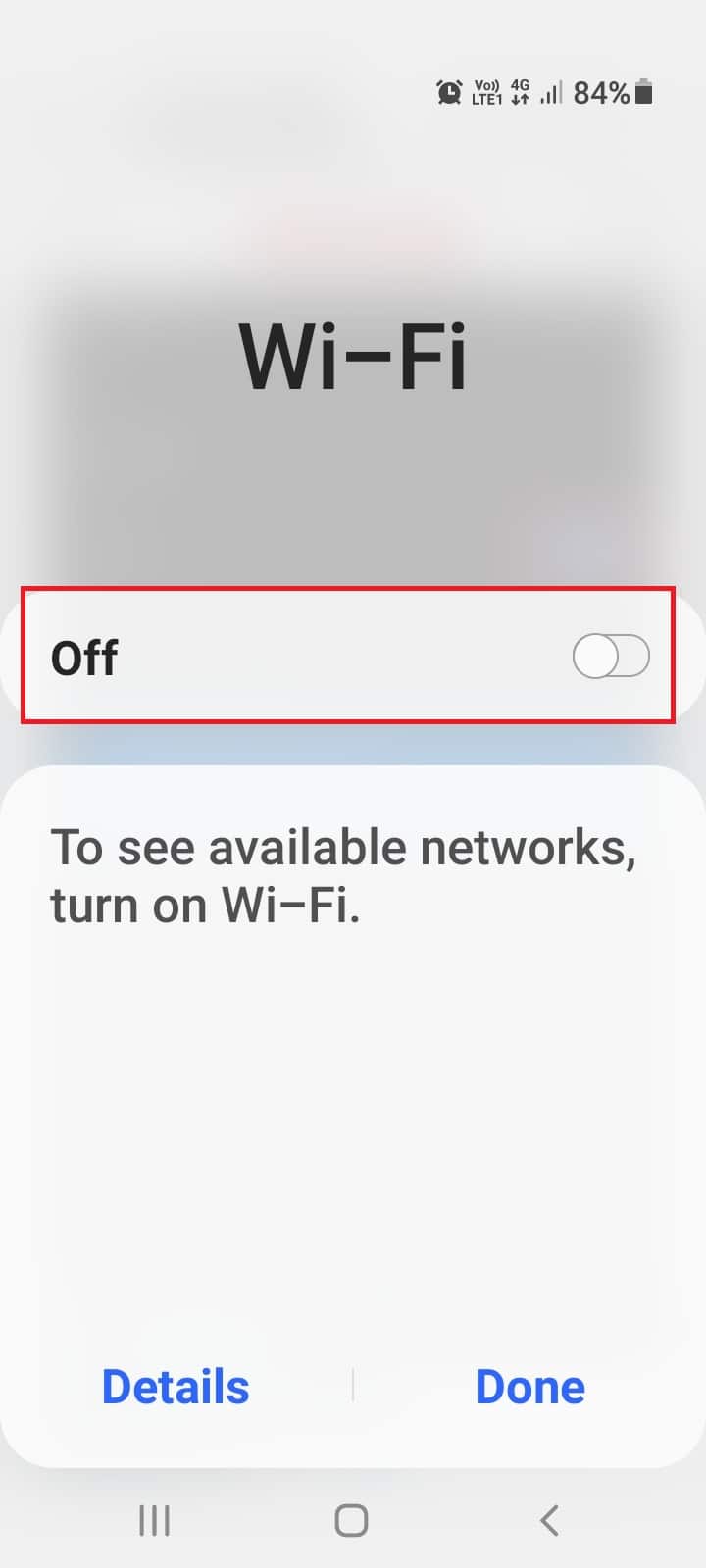
Opsi II: Pindahkan Perangkat Lebih Dekat ke Router
Sering kali, tidak berada dalam jarak dekat dengan router Wi-Fi dapat menimbulkan masalah konektivitas. Jadi, pindah lebih dekat ke router Wi-Fi dan lihat apakah masalah jaringan diselesaikan di Ponsel Anda.
Opsi III: Mulai Ulang Router
Jika Anda tidak dapat menyelesaikan masalah koneksi Wi-Fi TV Samsung atau di Ponsel Anda, coba mulai ulang router Wi-Fi dan sambungkan kembali ponsel Anda ke koneksi Wi-Fi untuk menyelesaikan masalah. Paksa restart router dengan
- baik menekan lama tombol daya pada router
- atau dengan mencabut steker listrik dari sumbernya.

2. Memecahkan Masalah Pesan
Jika Anda mengalami kesalahan Pesan tidak terkirim saat Anda mencoba mengirim pesan ke kontak Anda, Anda dapat mencoba mengikuti metode yang dijelaskan di bawah ini untuk memperbaiki kesalahan.
Opsi I: Masukkan Nomor Telepon yang Benar
Jika Anda mencoba mengirim pesan, baik itu pesan teks atau file media, periksa apakah nomor Ponsel yang dimasukkan untuk penerima sudah benar.
- Jika jumlah digit nomor telepon lebih kecil atau lebih besar dari nomor standar, Anda mungkin tidak dapat mengirim pesan.
- Juga, hapus kode negara jika disertakan dengan nomor telepon untuk menghindari gangguan lebih lanjut.
Opsi II: Coba Lagi Mengirim Pesan
Terkadang, pesan yang Anda coba kirim ke penerima mungkin macet atau tombol kirim mungkin tidak diaktifkan. Untuk menghindarinya, ketuk tombol Kirim lagi untuk mengirim ulang pesan. Selain itu, Anda dapat mengikuti panduan kami untuk memperbaiki pesan yang tidak terkirim di Android.
Opsi III: Hapus Pesan & Cache Kontak
Menghapus cache yang rusak dari ponsel Anda untuk aplikasi yang biasa digunakan adalah cara yang baik untuk menghindari masalah serta menghemat ruang penyimpanan.
1. Buka Pengaturan > Penyimpanan di ponsel pintar Android Anda.
2. Ketuk Pesan lalu, ketuk tombol Hapus cache yang ditampilkan disorot.
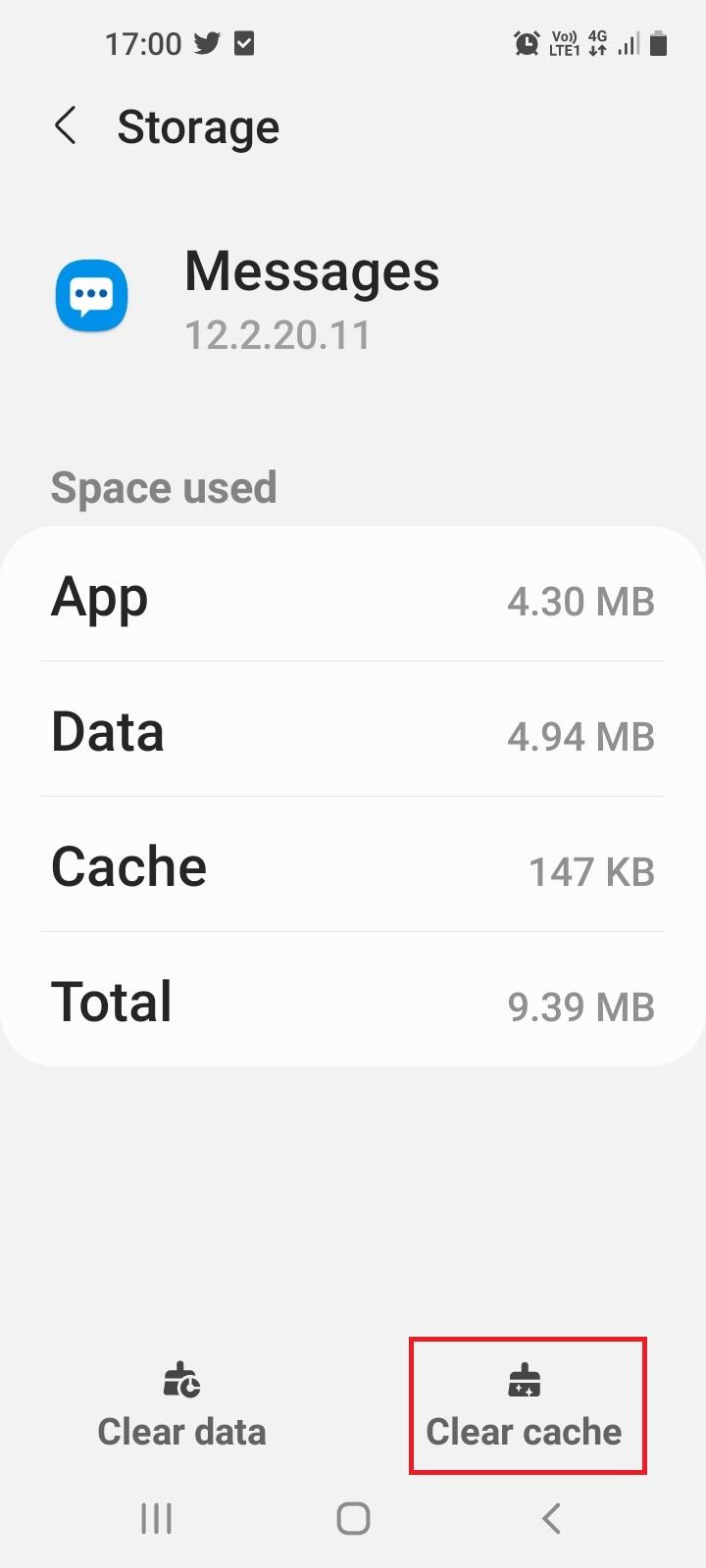
3. Ulangi hal yang sama untuk aplikasi Kontak juga.
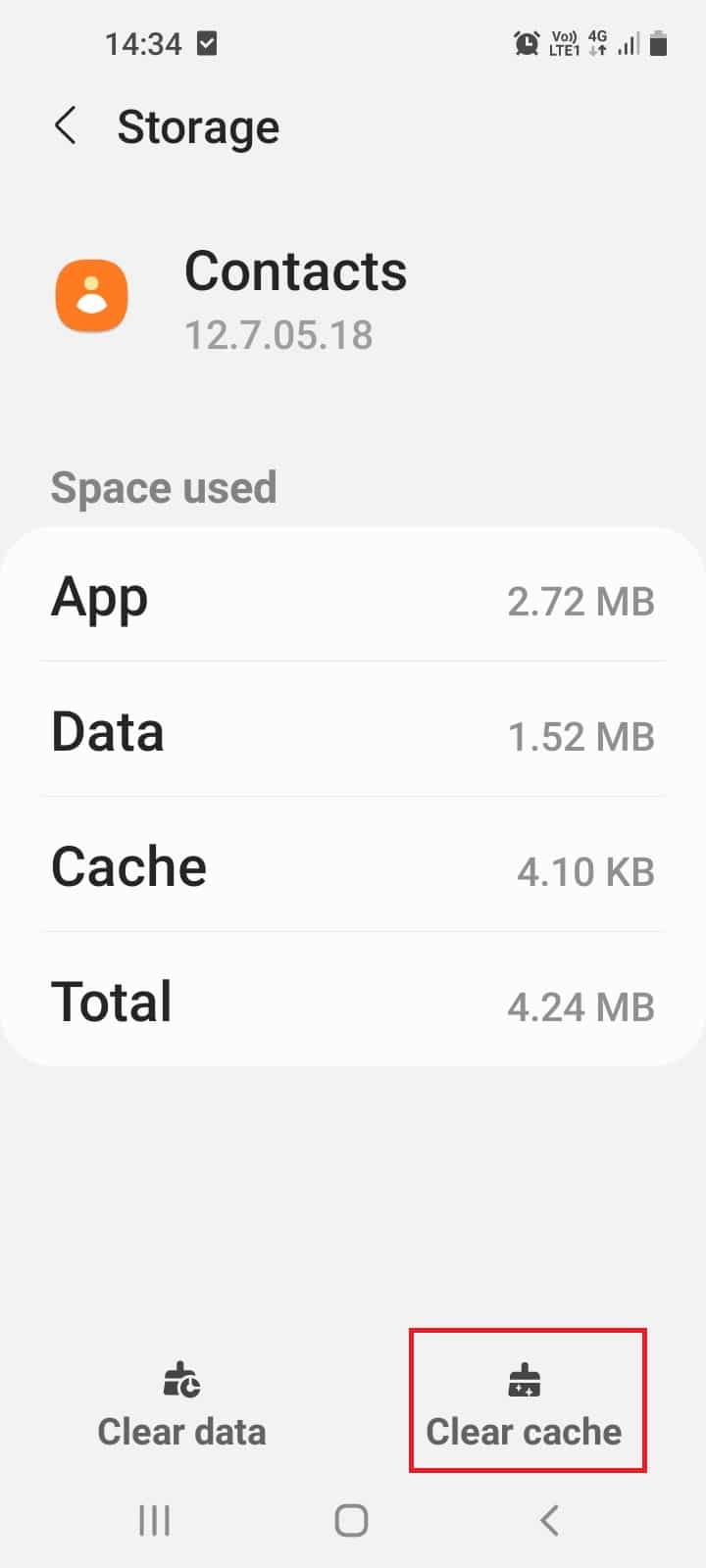
3. Memecahkan Masalah Data Seluler
Bagian ini berisi metode yang dapat dilakukan untuk mengatasi masalah jaringan pada Ponsel Anda.
Opsi I: Aktifkan Data Seluler
Jika Anda menggunakan koneksi Wi-Fi, Anda mungkin tidak dapat mengirim pesan dengan mudah atau menggunakan perangkat streaming apa pun dan menggunakan data Seluler dapat memberi Anda hasil yang lebih cepat daripada koneksi Wi-Fi. Untuk menghindari kesalahan ini,
1. Akses pengaturan Data seluler di Pengaturan > Koneksi > Penggunaan data .
2. Hidupkan data Seluler menggunakan sakelar sakelar menu Pengaturan.
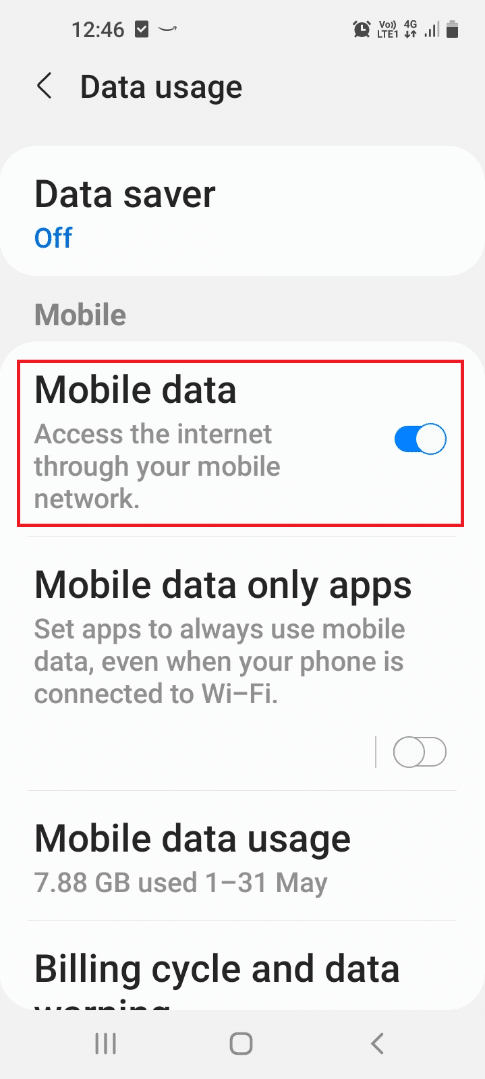
Opsi II: Ubah Paket Data Seluler
Jika Anda masih mengalami masalah dalam mengirim pesan ke penerima, maka Anda dapat mempertimbangkan untuk mengubah paket data koneksi Anda. Baca semua spesifikasi seperti bandwidth koneksi internet baik untuk data Seluler atau router Wi-Fi.
4. Memecahkan masalah Google Apps
Google dan komponennya adalah salah satu aplikasi terpenting untuk aktivitas berselancar. Bagian ini mencantumkan metode untuk memecahkan masalah dengan aplikasi Google jika masalah jaringan secara eksplisit ada di aplikasi ini.
Opsi I: Masuk ke Akun Google
Terkadang, Smartphone Anda mungkin tidak menyediakan antarmuka yang diinginkan untuk menggunakan akun Google. Dalam kasus seperti itu, Anda dapat mencoba keluar dan masuk kembali ke Google menggunakan kredensial Gmail Anda di telepon. Ini harus dapat memperbaiki masalah jaringan dan Anda harus dapat menggunakan aplikasi dengan mudah.
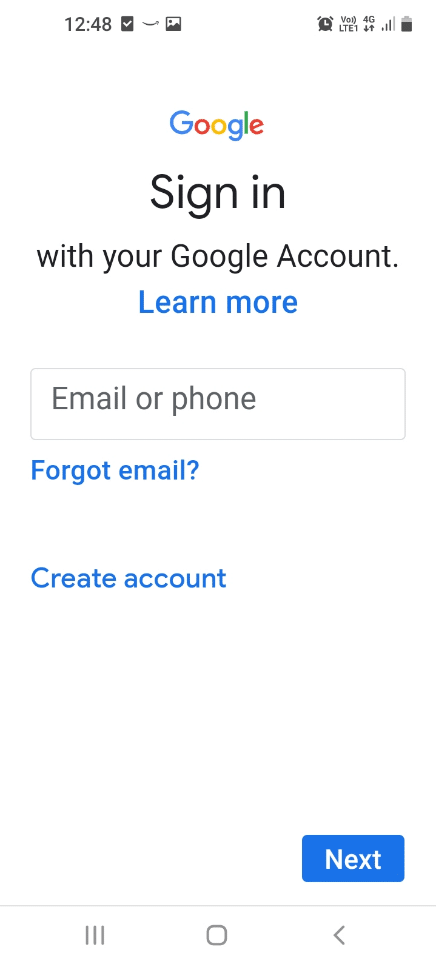
Opsi II: Nonaktifkan Sinkronisasi Kontak Google Drive
Jika Anda membuka aplikasi Kontak di ponsel Anda, Anda pasti memperhatikan bahwa harus ada lebih dari satu kontak yang disimpan untuk orang yang sama. Dalam hal ini, Smartphone akan menunda pengiriman pesan karena harus mencari kontak di aplikasi Kontak default dan aplikasi Google Kontak. Untuk memecahkan masalah,
- Anda dapat mematikan sinkronisasi Kontak di Google drive dengan membuka aplikasi Google Kontak dan mematikan sakelar pada opsi Sinkronisasi. Dengan cara ini, Anda juga dapat mengatasi masalah penyimpanan selain masalah jaringan.
- Jika tidak, Anda dapat menonaktifkan sinkronisasi Kontak melalui pengaturan perangkat Anda seperti yang ditunjukkan pada langkah-langkah di bawah ini:
1. Buka aplikasi Pengaturan .
2. Ketuk opsi Akun dan cadangan dari daftar.
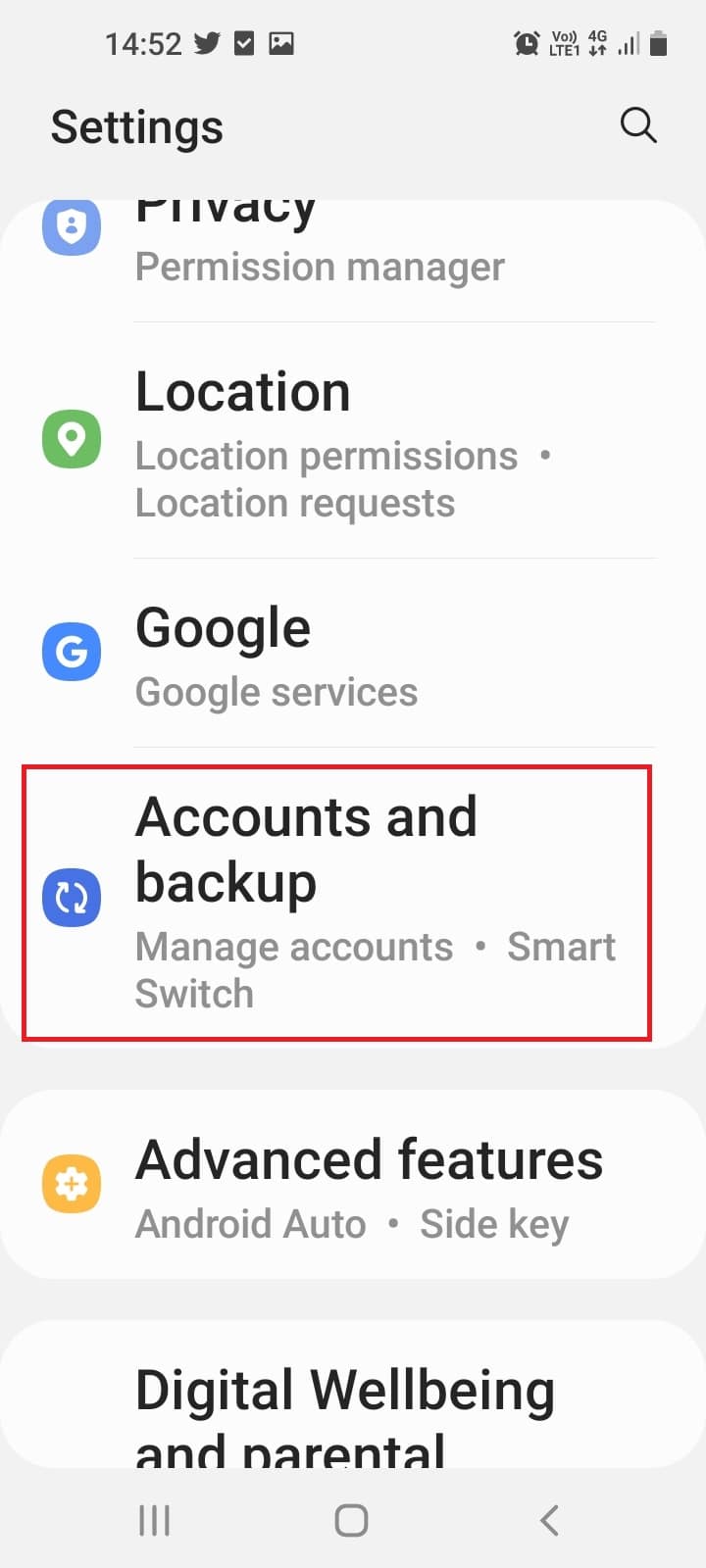
3. Ketuk opsi berjudul Kelola akun untuk mengubah preferensi semua akun terkait.
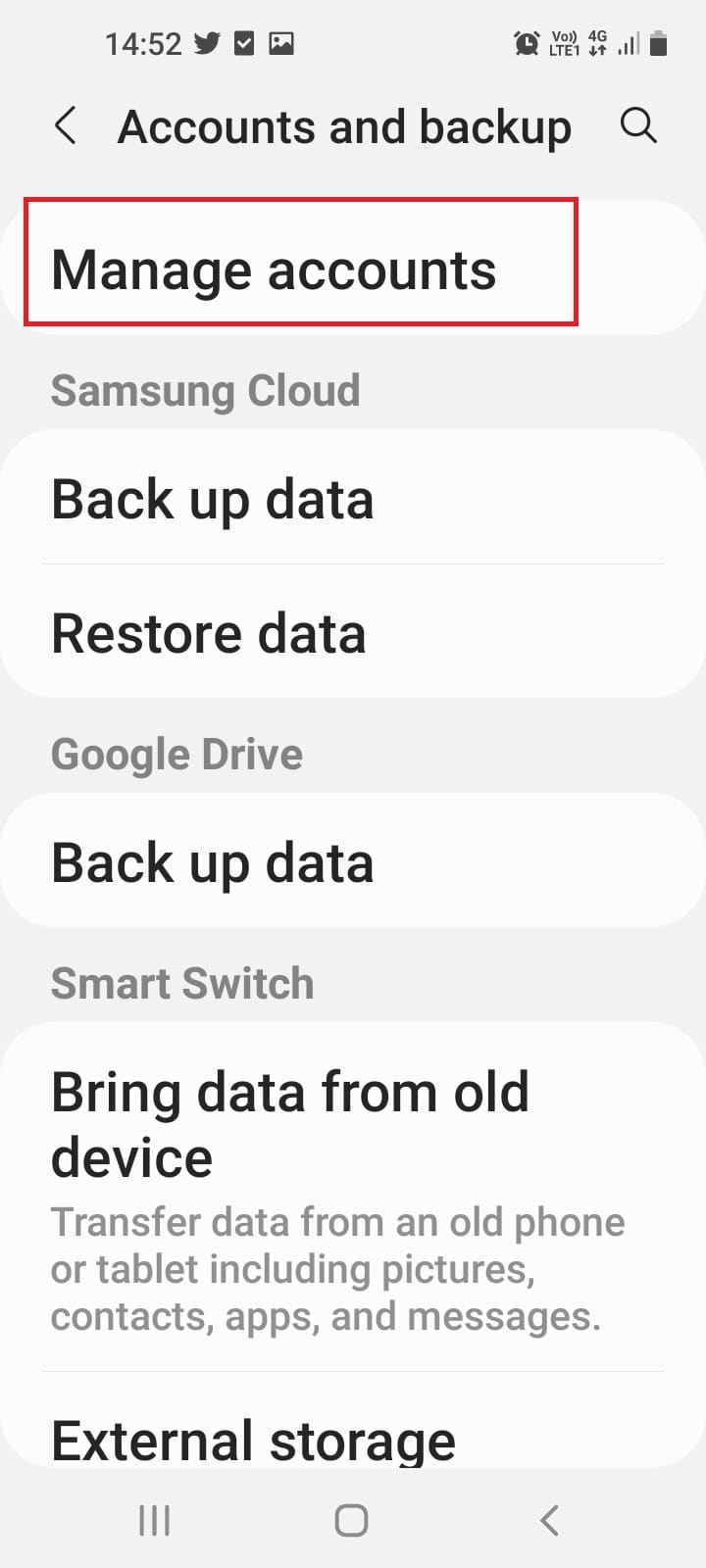
4. Ketuk akun Google yang ingin Anda nonaktifkan sinkronisasi Kontak Google.
Catatan: Langkah ini hanya berlaku jika Anda memiliki beberapa akun Google yang masuk di ponsel yang sama.
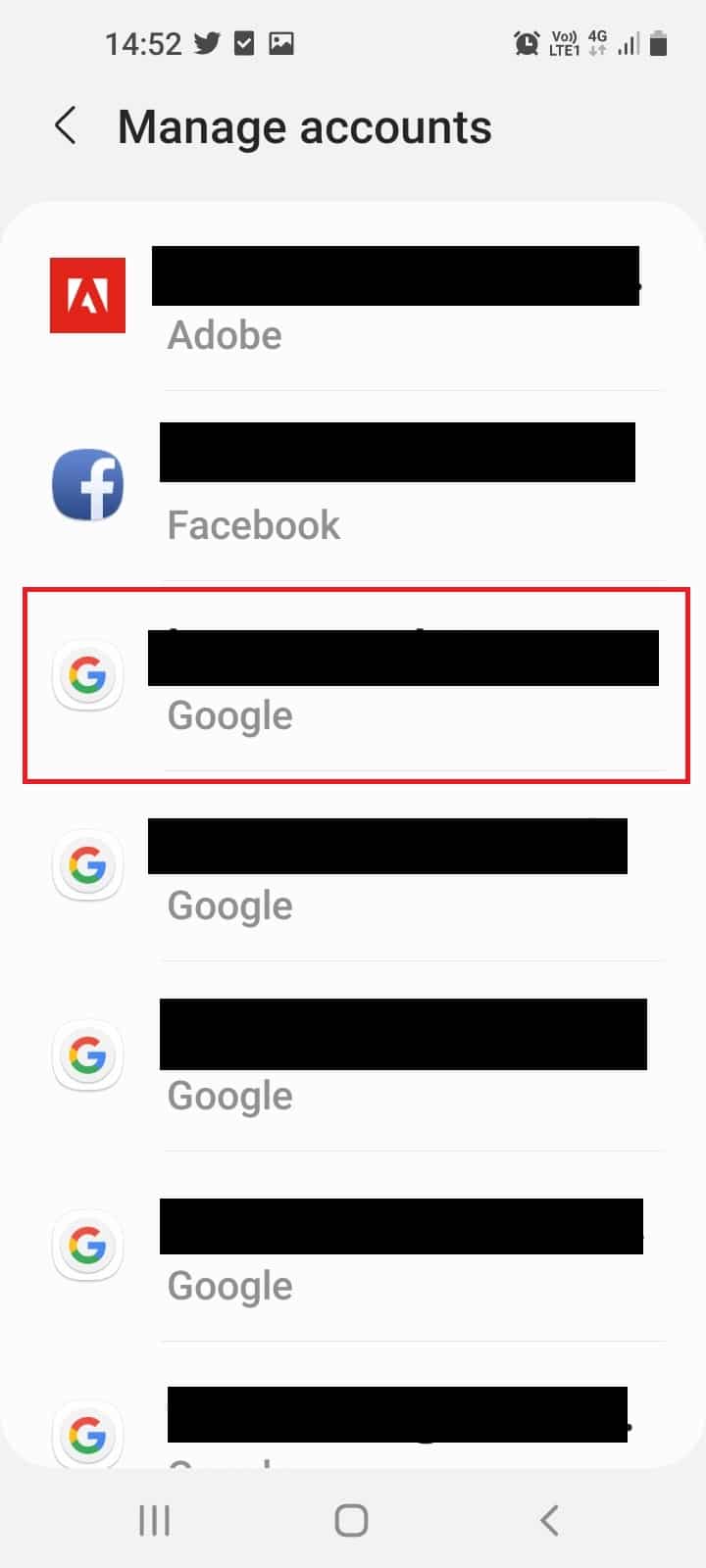
5. Ketuk opsi Sinkronkan akun seperti yang ditunjukkan.
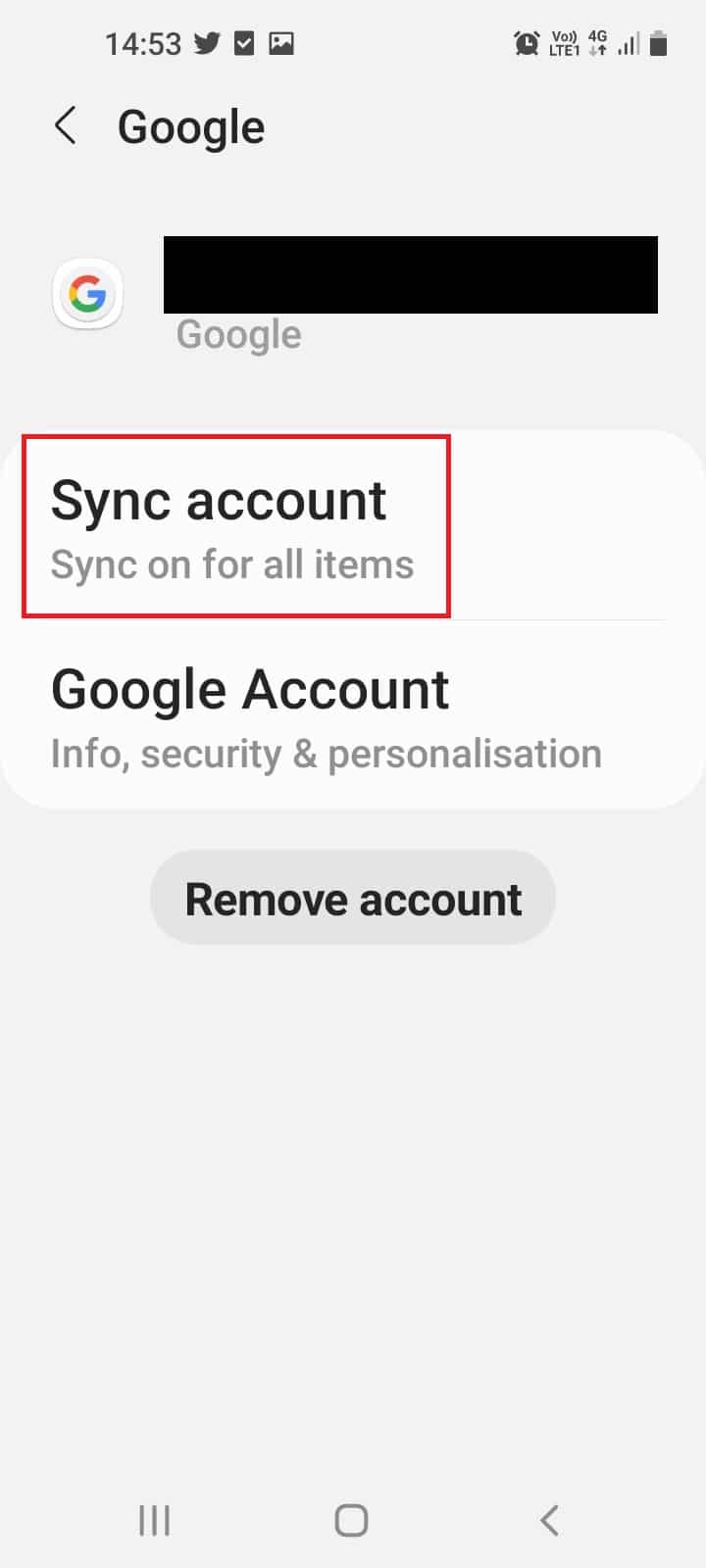
6. Matikan Kontak untuk menonaktifkan sinkronisasi kontak untuk akun Google Anda.
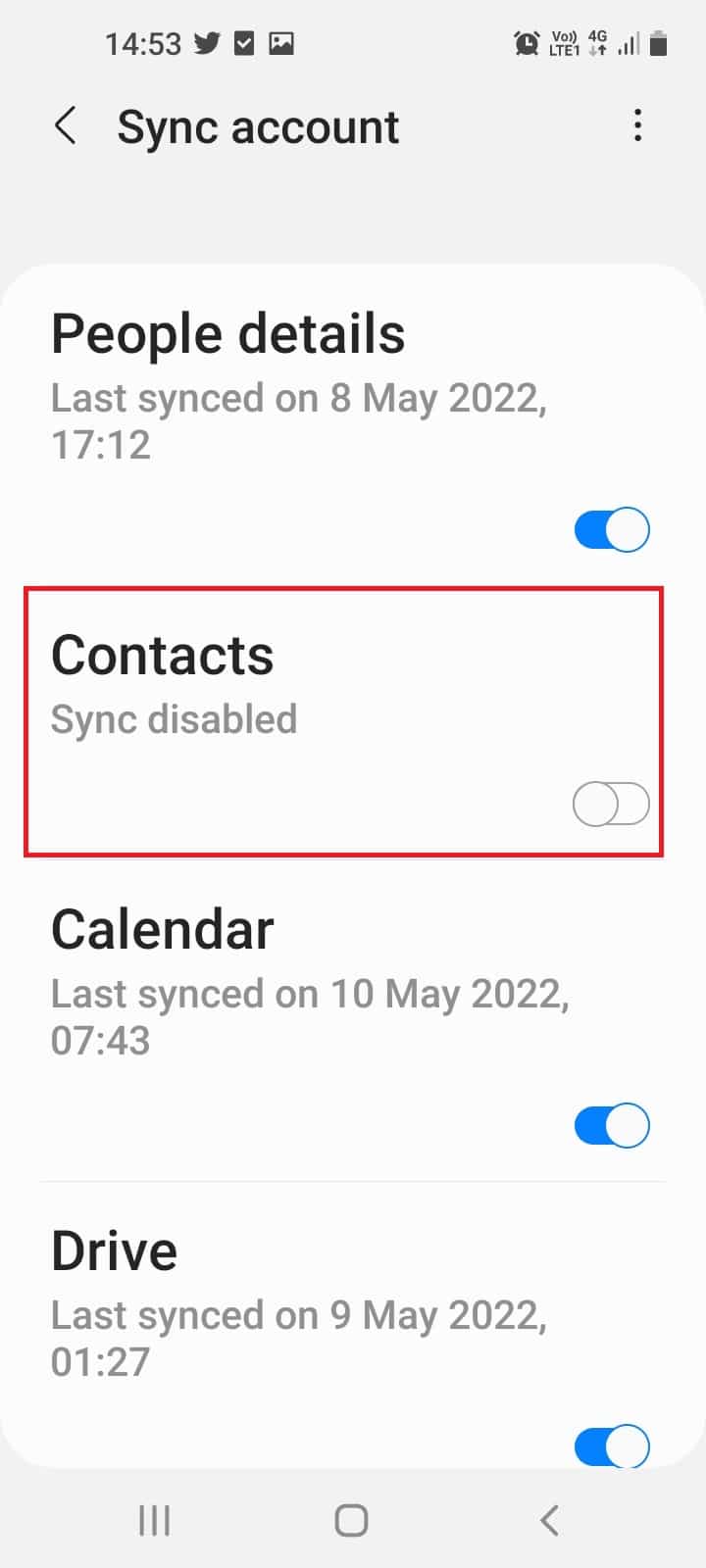
Opsi III: Memecahkan Masalah Sinkronisasi Google Drive
Jika Anda menggunakan layanan cloud apa pun untuk menyimpan data di ponsel Anda seperti Google Drive, Anda dapat mencoba mengaktifkan kembali fitur sinkronisasi.
Baca Juga: Cara Menghubungkan Jaringan WiFi Menggunakan WPS di Android
Metode 4: Memecahkan Masalah Aplikasi Android
Aplikasi seluler mencapai 75% dari penggunaan Telepon dan kami memasang banyak aplikasi untuk berbagai tujuan. Masalah dengan aplikasi seluler dan perbaikan untuk menyelesaikannya telah menjadi bagian yang tidak dapat dihindari dari panduan pemecahan masalah Smartphone.
1. Cadangkan Data Aplikasi
Jika Anda ingin mencadangkan data ponsel Android Anda di aplikasi seperti file aplikasi, Anda dapat mengikuti metode ini. Ini akan menyimpan semua dokumen penting di lokasi yang telah Anda pilih dan Anda dapat menggunakannya dengan nyaman.
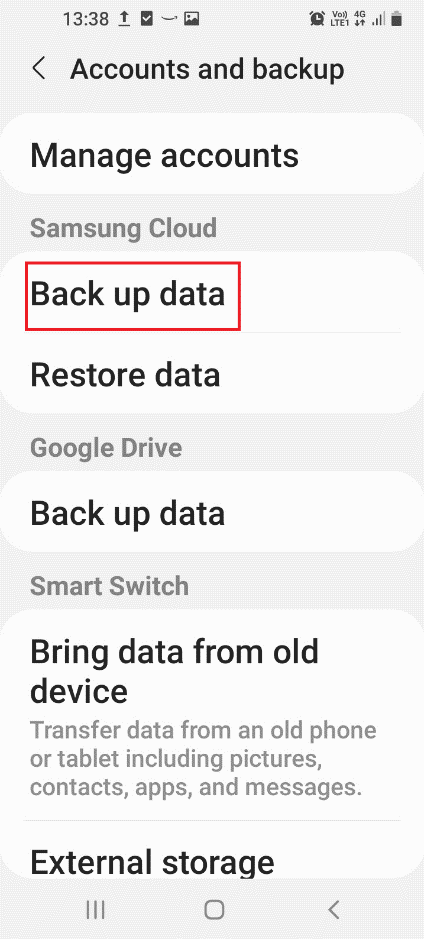

2. Hapus Penyimpanan Aplikasi
Anda dapat mengosongkan ruang penyimpanan ponsel bersama dengan data yang tidak diinginkan dari aplikasi. Ini akan membantu meningkatkan kecepatan ponsel & membantu menghemat ruang penyimpanan di ponsel Android Anda.
Opsi I: Hapus Cache Aplikasi
File cache aplikasi dapat membantu Anda memuat aplikasi tanpa penundaan, tetapi file cache yang terakumulasi dapat memperlambat kecepatan aplikasi dan ponsel Anda. Jadi, Anda dapat menggunakan metode ini untuk menghapus semua file cache aplikasi di ponsel Anda untuk meningkatkan kecepatan.
1. Buka Pengaturan > Penyimpanan di ponsel pintar Android Anda.
2. Ketuk Pesan lalu, ketuk tombol Hapus cache yang ditampilkan disorot.
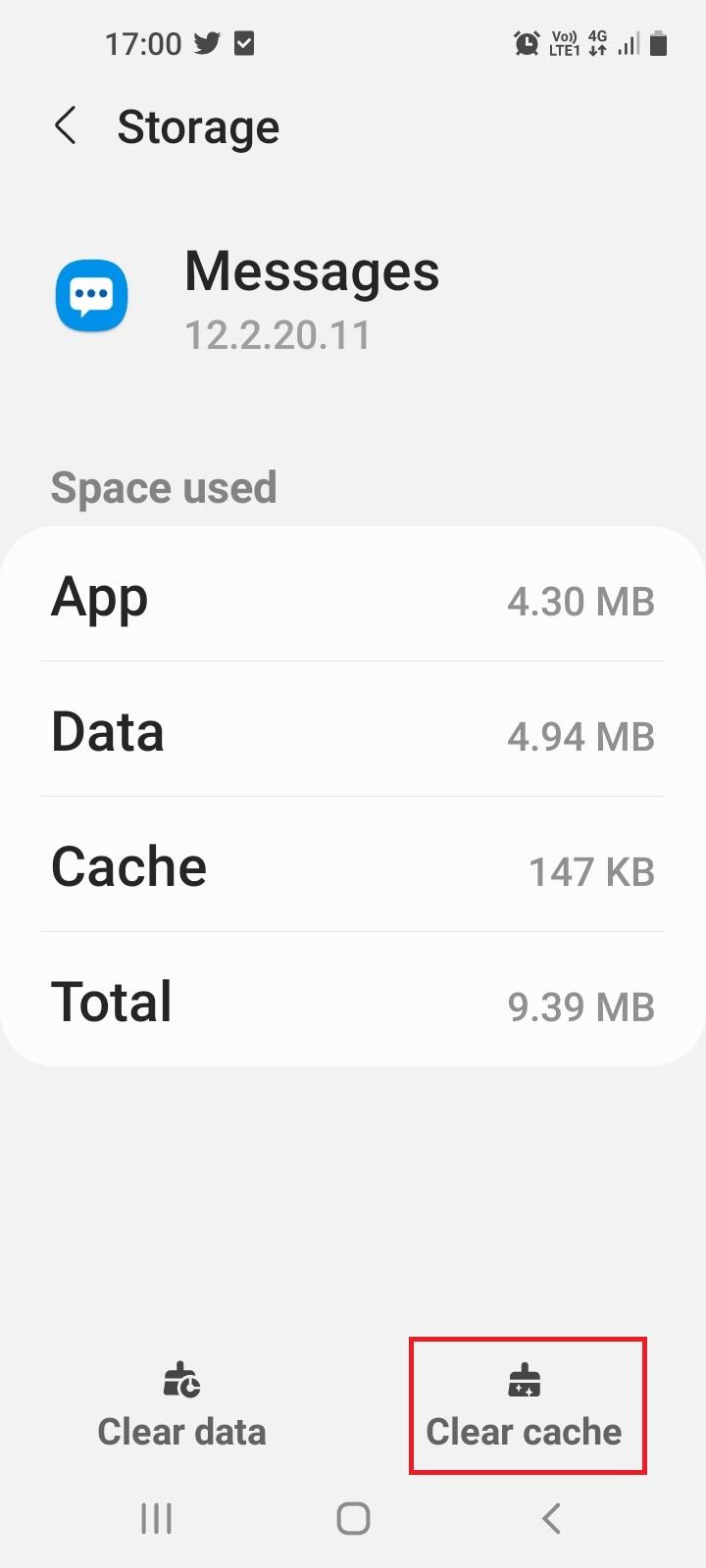
3. Ulangi hal yang sama untuk semua aplikasi yang terinstal di ponsel Anda.
Opsi II: Hapus Instalasi Aplikasi yang Tidak Digunakan
Jika Anda telah menginstal banyak aplikasi yang kemungkinan besar tidak akan Anda gunakan, maka Anda harus menonaktifkannya. Ini karena aplikasi akan memakan sejumlah koneksi jaringan dan penyimpanan di ponsel Anda. Karenanya, periksa aplikasi yang tidak digunakan di ponsel Anda dan hapus instalan aplikasi melalui Google Play Store atau penyimpanan ponsel. Ini dapat membantu Anda memperbaiki masalah dengan aplikasi, dan juga membantu Anda memperbaiki masalah jaringan dan penyimpanan.
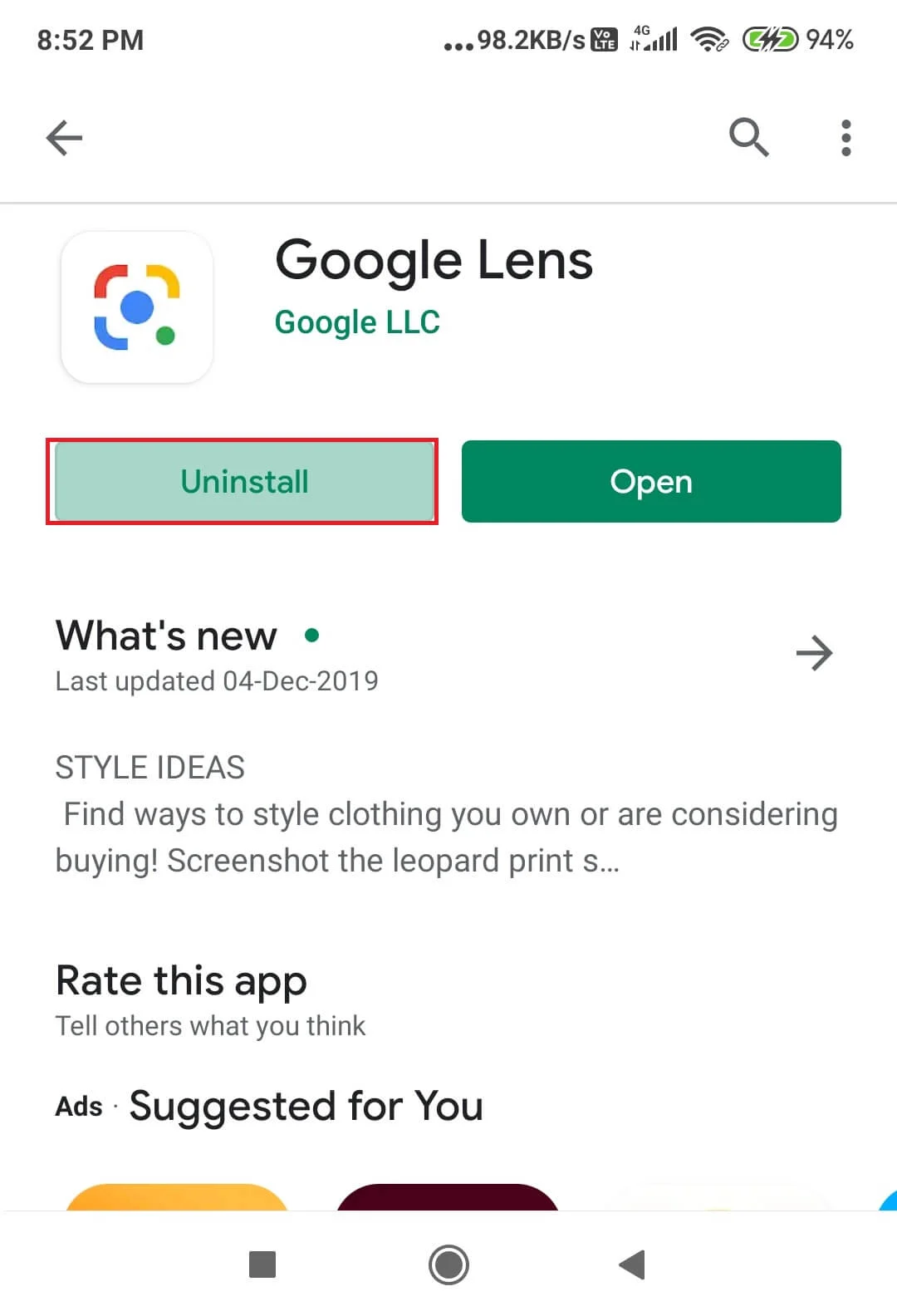
3. Memecahkan masalah Google Play Store
Bagian ini akan membantu Anda memecahkan masalah ponsel menggunakan aplikasi utama yang memungkinkan Anda menginstal aplikasi di ponsel Anda, yaitu Google Play store. Ikuti metode untuk memperbaiki masalah dengan aplikasi seluler.
Opsi I: Perbarui Aplikasi
Menggunakan aplikasi yang sudah ketinggalan zaman di Smartphone Anda tidak dapat menjamin Anda memiliki UI yang baik, oleh karena itu Anda perlu memperbarui aplikasi di Google Play store. Memperbarui aplikasi juga dapat membantu Anda memperbaiki bug dan gangguan di aplikasi dan Anda dapat menggunakan aplikasi dengan mudah.
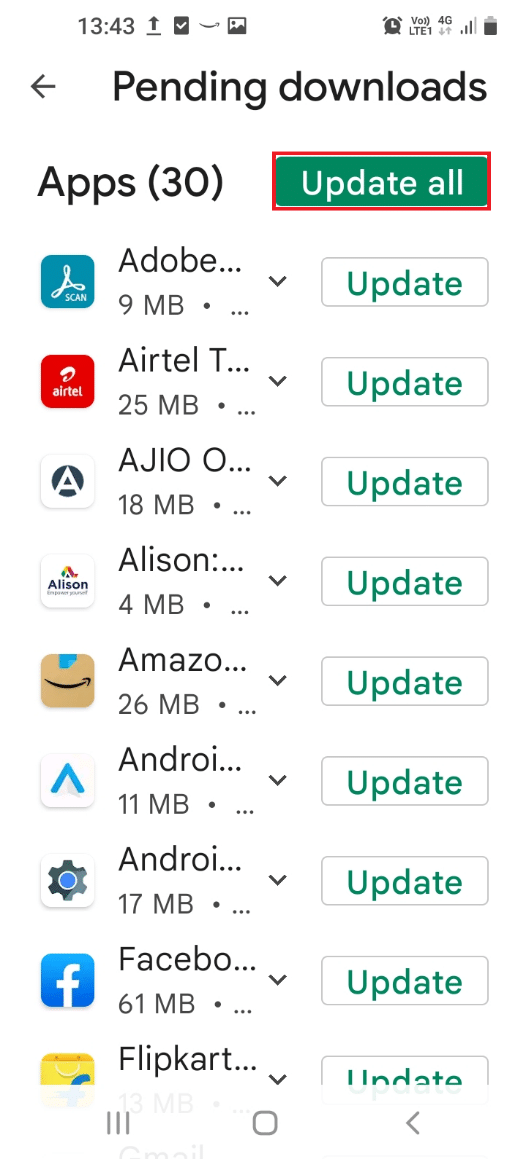
Opsi II: Instal Ulang Aplikasi
Jika tidak ada metode yang dijelaskan di atas yang membantu Anda memecahkan masalah ponsel dengan aplikasi, Anda dapat mencoba mencopot pemasangan aplikasi di ponsel Anda.
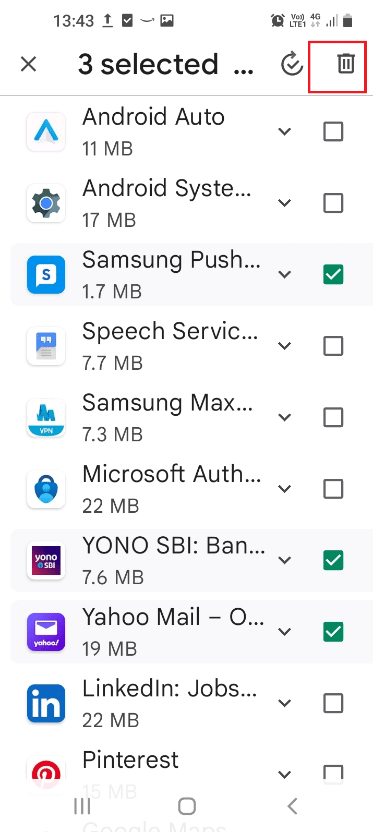
Setelah mencopot pemasangan aplikasi, Anda dapat memasangnya lagi menggunakan Google Play Store. Ini akan menghapus semua file yang mengganggu yang terkait dengan aplikasi di ponsel Anda dan memberi Anda aplikasi baru. Untuk menginstal aplikasi lagi, cari aplikasi di Google Play Store dan ketuk tombol Instal pada aplikasi untuk menginstalnya di ponsel Anda.
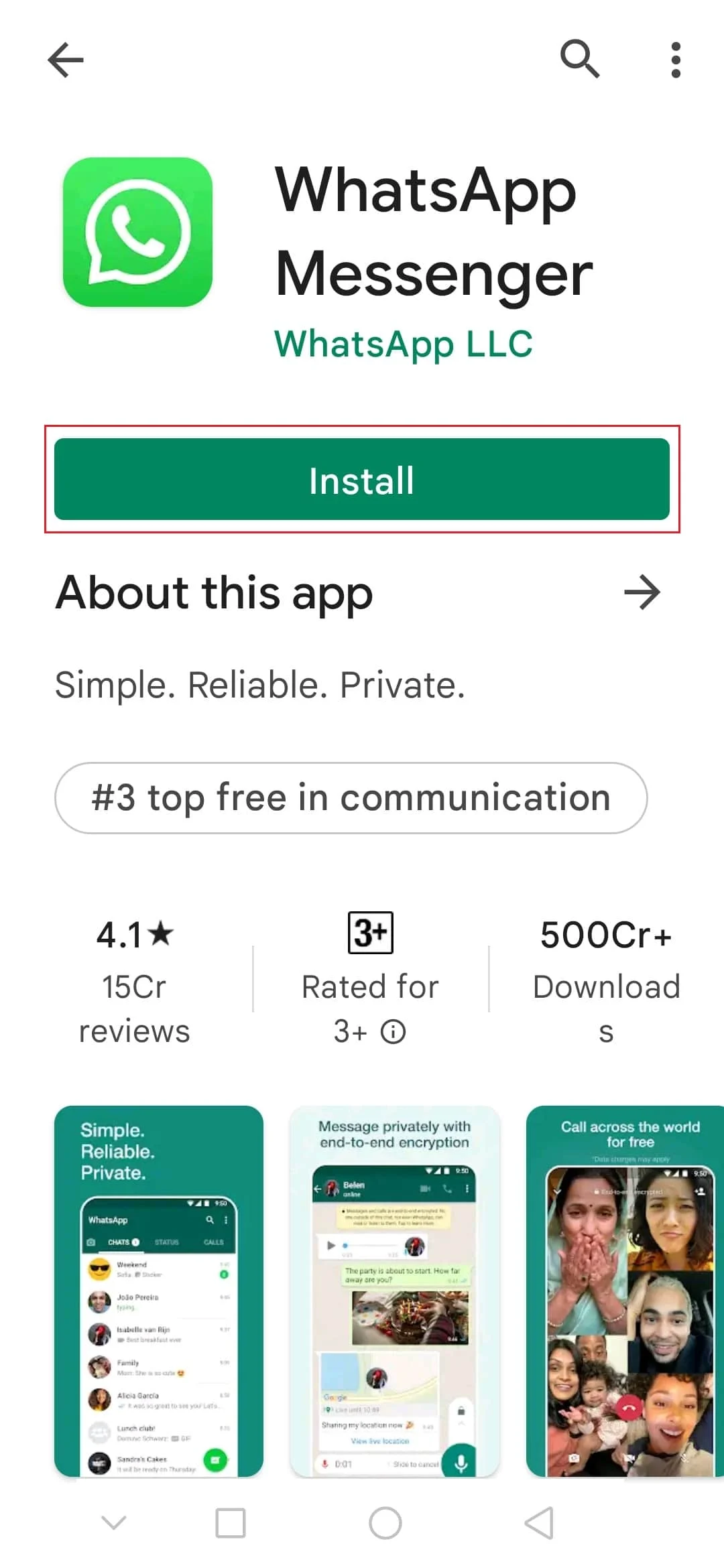
Opsi III: Memecahkan Masalah Unduhan Aplikasi
Jika Anda mencoba mengunduh aplikasi dari Google Play store di Ponsel Cerdas Anda dan tidak dapat melakukannya, maka Anda harus mengikuti metode yang disebutkan di sini. Metode ini akan memungkinkan Anda memperbaiki masalah tidak dapat mengunduh aplikasi di ponsel Anda dan membantu Anda mengunduh aplikasi.
1. Buka Pengaturan > Penyimpanan di ponsel pintar Android Anda.
2. Ketuk Play Store.
3. Terakhir, ketuk tombol Hapus cache .
Baca Juga: Cara Menghapus Cache di Ponsel Android (Dan Mengapa Penting)
Metode 5: Ubah Pengaturan Perangkat
Aplikasi Pengaturan seperti antarmuka utama yang membantu Anda memperbaiki masalah pada ponsel Anda. Aplikasi itu sendiri merupakan panduan pemecahan masalah Smartphone karena memiliki pengaturan yang diperlukan untuk memperbaiki kesalahan pada ponsel Anda.
1. Aktifkan kembali Pengaturan Jaringan
Ikuti metode yang dijelaskan di sini untuk memungkinkan Anda mengaktifkan dan menonaktifkan pengaturan jaringan dasar untuk memperbaiki sebagian besar masalah pada ponsel Anda.
Opsi I: Matikan Mode Pesawat
Mode Pesawat adalah pengaturan yang diketahui untuk memperbaiki masalah konektivitas dan bug lainnya pada Smartphone. Anda dapat mencoba mengaktifkan dan menonaktifkan mode Pesawat/Mode Penerbangan di Ponsel Cerdas Anda menggunakan metode ini sebagai perbaikan umum untuk menyelesaikan masalah.
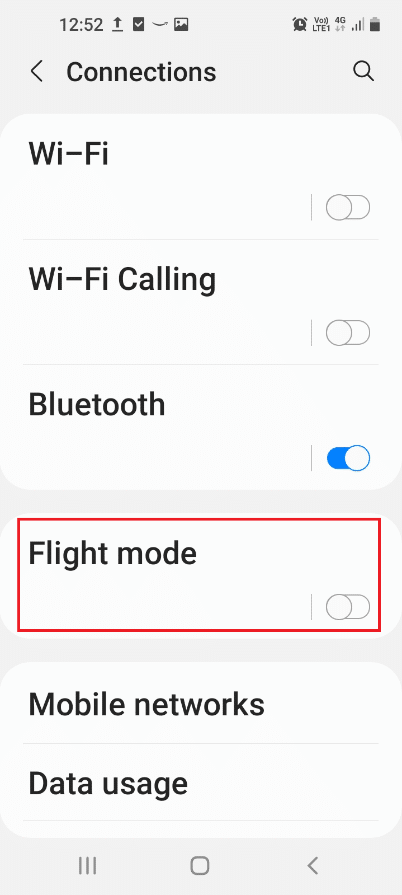
Opsi II: Mulai Ulang Koneksi Jaringan
Jika Anda mengalami kelambatan terus menerus dalam menggunakan telepon dan menghadapi masalah konektivitas jaringan, Anda dapat mencoba mengikuti panduan kami untuk memperbaiki masalah wifi tidak berfungsi di telepon Anda. Memulai ulang koneksi ini tidak hanya akan membantu Anda memperbaiki masalah konektivitas jaringan tetapi juga kesalahan yang mungkin terjadi pada ponsel Anda. Dengan demikian, ini akan memecahkan masalah ponsel dengan konektivitas jaringan.
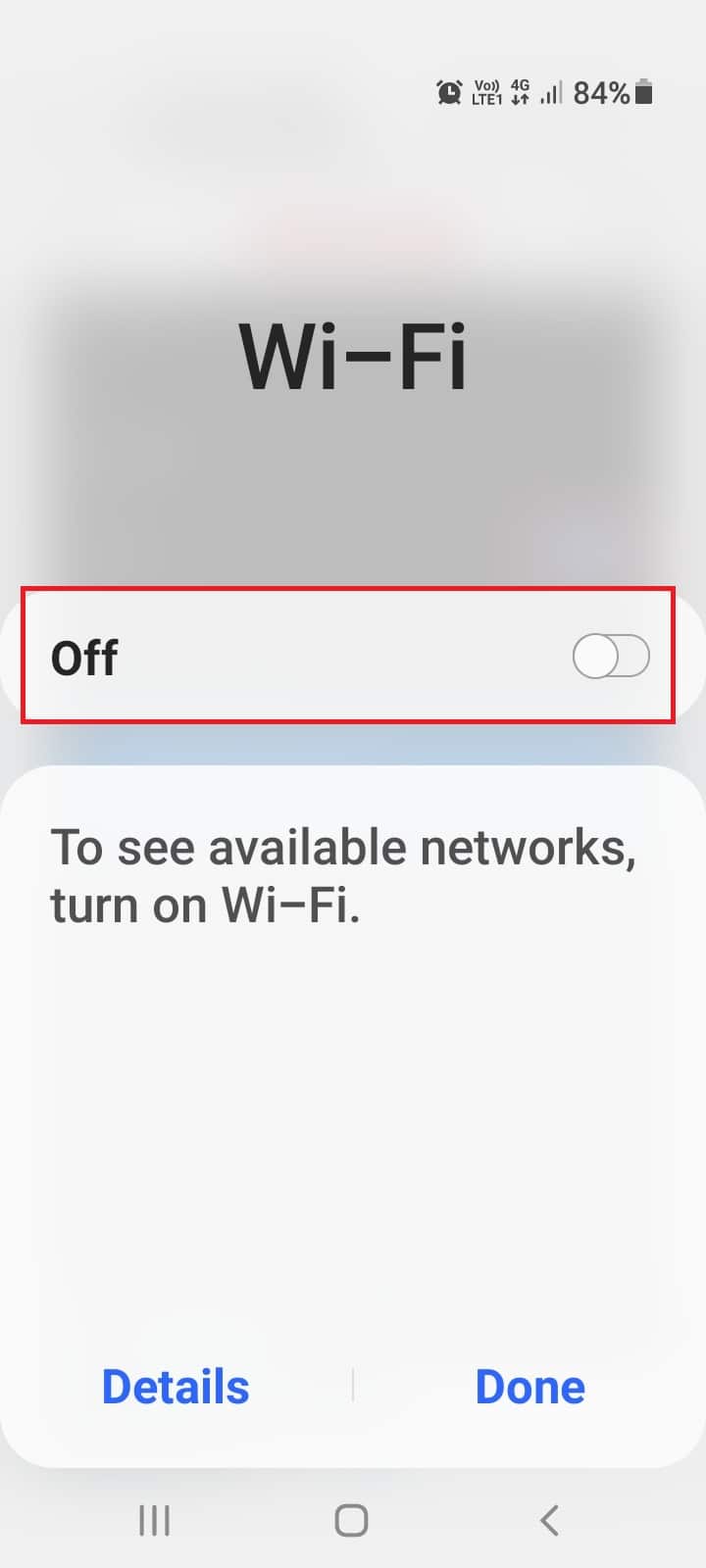
Opsi III: Matikan Lokasi Perangkat
Anda harus mengaktifkan lokasi Ponsel Anda untuk menggunakan aplikasi yang memerlukan informasi geografis Anda. Namun, menyalakannya untuk waktu yang lama dapat mengganggu Anda menggunakan fungsi-fungsi di telepon, oleh karena itu, Anda perlu mematikan pengaturan untuk menyelesaikan masalah pada aplikasi Pengaturan. Ketuk pada tab Lokasi dan matikan sakelar pengaturan untuk mematikan Lokasi Telepon.
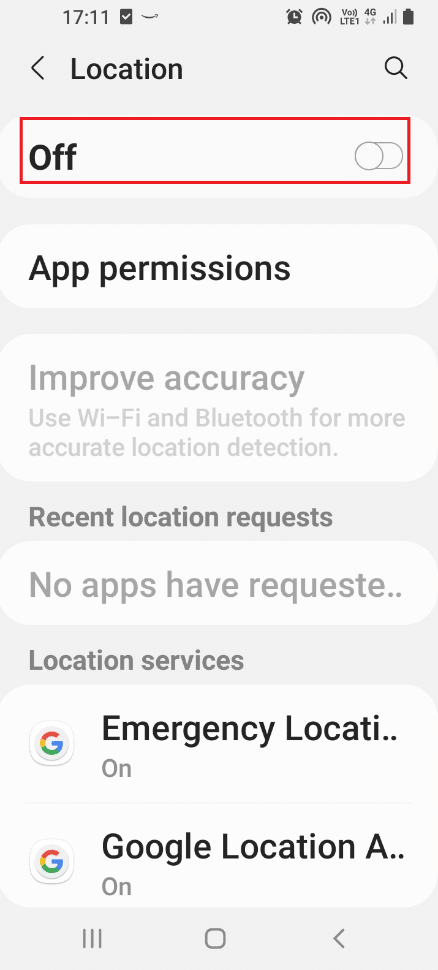
Opsi IV: Aktifkan Konektivitas 4G
Jika ponsel Anda menggunakan 3G untuk ponsel Anda, mungkin menggunakan banyak data untuk memproses file media. Dengan aplikasi yang maju dan diperbarui, Anda harus mengaktifkan layanan 4G melalui 3G di ponsel agar berfungsi secara efektif. Jika ponsel Anda terlalu usang dan tidak dapat memuat banyak konten, Anda dapat tetap menggunakan koneksi 3G.
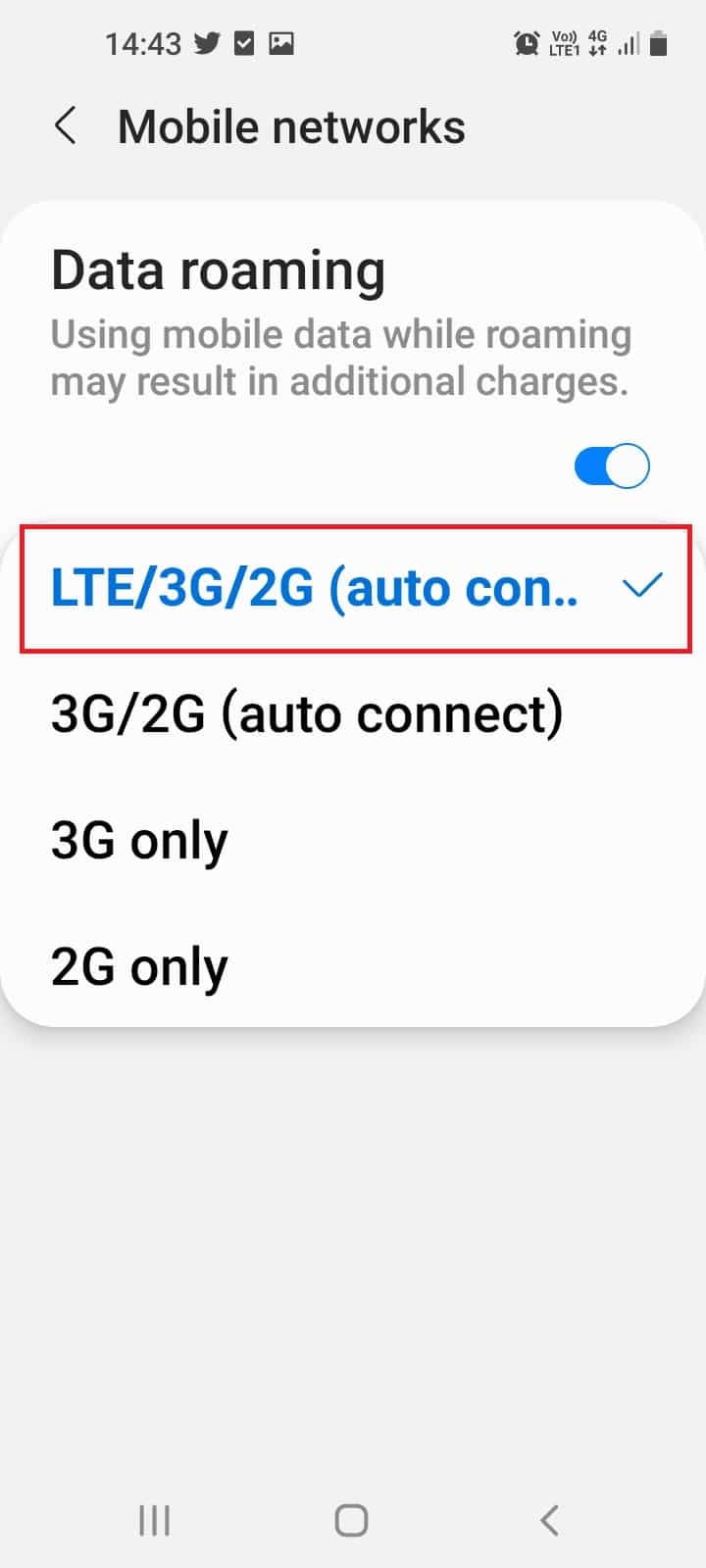
Namun, sangat disarankan untuk menggunakan koneksi 4G terutama ketika Smartphone sedang ditingkatkan agar kompatibel dengan koneksi 5G segera. Semoga saja!
2. Sesuaikan Pengaturan Tampilan
Tampilan adalah fitur penting untuk menggunakan Smartphone dan bagian ini memiliki metode dasar untuk memperbaiki masalah dengan pengaturan Tampilan. Di bawah ini adalah panduan pemecahan masalah Smartphone untuk menyesuaikan pengaturan tampilan.
Opsi I: Sesuaikan Kecerahan
Jika ponsel Anda tidak dapat menangani penyimpanan atau memiliki masalah panas berlebih, Anda perlu menyesuaikan Kecerahan ponsel Anda. Dengan menyesuaikan kecerahan telepon Anda, Anda dapat menghemat banyak biaya telepon yang terbuang dan membuat telepon Anda lebih fungsional. Buka aplikasi Pengaturan, ketuk pada tab Tampilan , dan sesuaikan tuas di bagian Kecerahan .
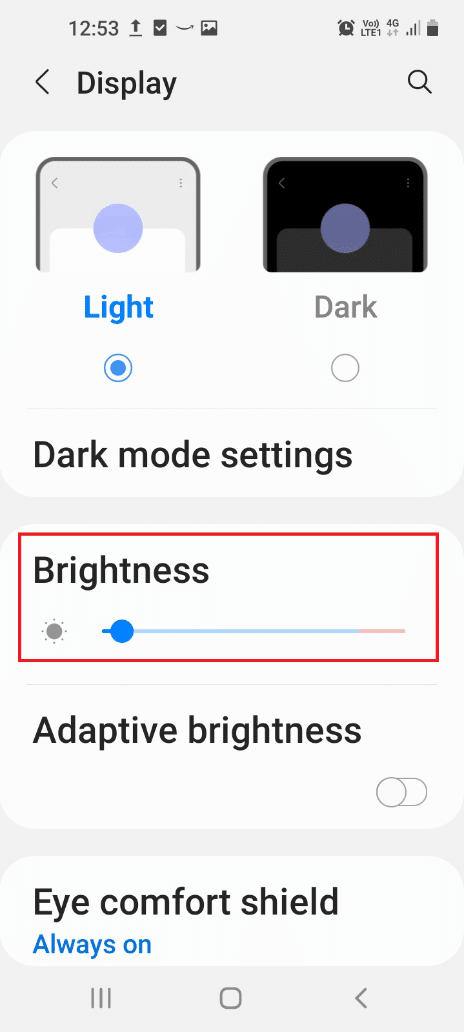
Opsi II: Aktifkan Mode Hemat Daya
Jika Anda mengalami kelambatan terus-menerus dalam menggunakan Smartphone atau jika Anda tidak dapat menggunakan ponsel tanpa mengisi daya berulang kali, Anda perlu mengaktifkan mode hemat daya pada ponsel Anda. Buka aplikasi Pengaturan, ketuk Baterai dan perawatan perangkat dan kemudian pada tab Baterai , dan aktifkan opsi mode hemat daya .
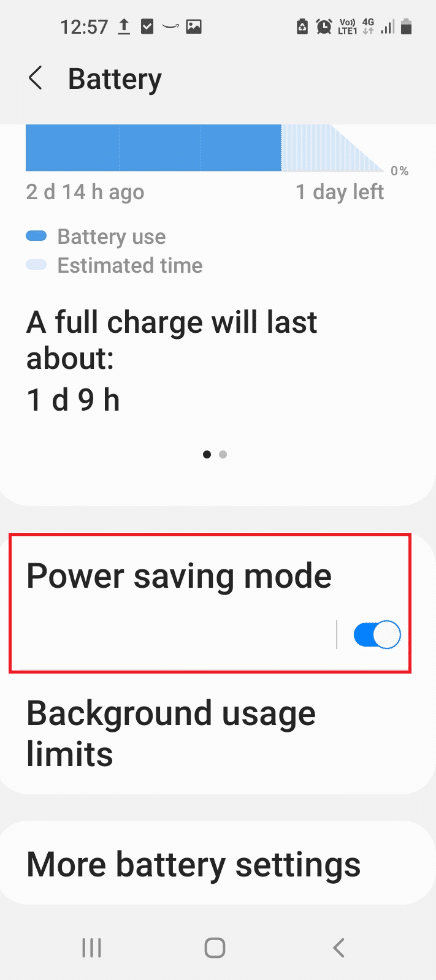
Opsi III: Ubah Pengaturan Batas Waktu Layar
Salah satu opsi untuk memperbaiki masalah tampilan dan menghemat penggunaan baterai adalah mengatur periode untuk opsi Screen Timeout. Anda dapat mengatur periode apa pun seperti 2 menit, di mana Smartphone akan terkunci jika tidak dioperasikan dalam waktu yang ditentukan. Untuk mengatur Batas Waktu Layar, buka aplikasi Pengaturan, ketuk pada tab Tampilan , lalu ketuk opsi Batas waktu layar . Setel periode apa pun dengan mengetuk opsi dalam daftar untuk mengatur pengaturan Batas waktu layar.

Opsi IV: Aktifkan Tema Gelap
Opsi lain yang mirip dengan mode hemat daya adalah opsi Tema Gelap, yang akan membantu Anda menghemat baterai Ponsel dan membantu Anda menggunakan aplikasi dan fungsi lainnya dengan konsumsi daya yang lebih sedikit. Ponsel akan memiliki antarmuka gelap atau hitam dibandingkan dengan antarmuka putih terang saat Tema Gelap diaktifkan.
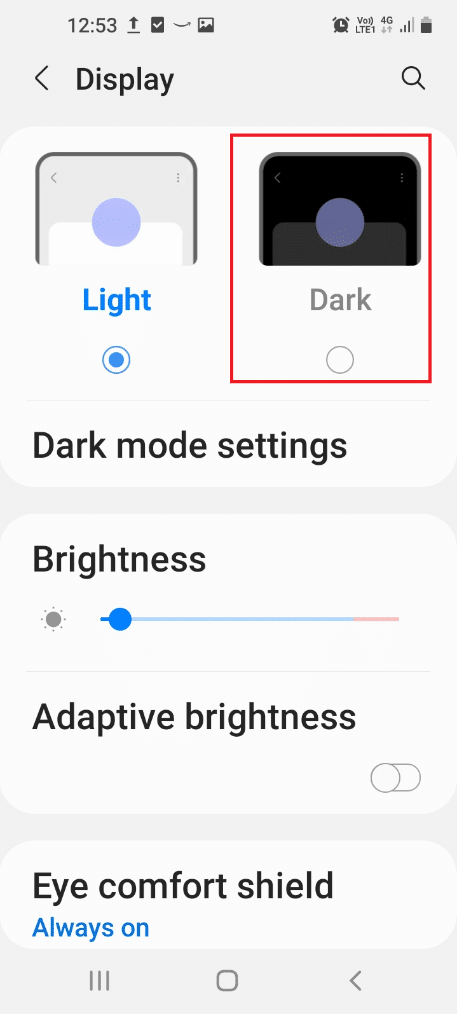
3. Sesuaikan Pengaturan Antarmuka Pengguna
Bagian ini memiliki panduan pemecahan masalah Smartphone untuk memberi Anda pengalaman UI yang lebih baik dan akan membantu Anda dalam menggunakan telepon dengan mudah.
Opsi I: Tingkatkan Ukuran Font
Ukuran font adalah salah satu fungsi utama untuk menentukan UI fitur ponsel. Menggunakan ukuran font yang lebih rendah bisa dibilang dapat menghadirkan lebih banyak konten di layar kecil, tetapi Anda mungkin tidak dapat menggunakan fitur-fiturnya dengan mudah. Dengan menggunakan langkah-langkah yang tercantum di bawah ini, Anda dapat meningkatkan ukuran font pada ponsel Anda, sehingga Anda dapat menggunakan ponsel dengan mudah.
1. Buka Pengaturan Perangkat .
2. Ketuk opsi Tampilan .

3. Kemudian, pilih opsi Teks dan ukuran tampilan .
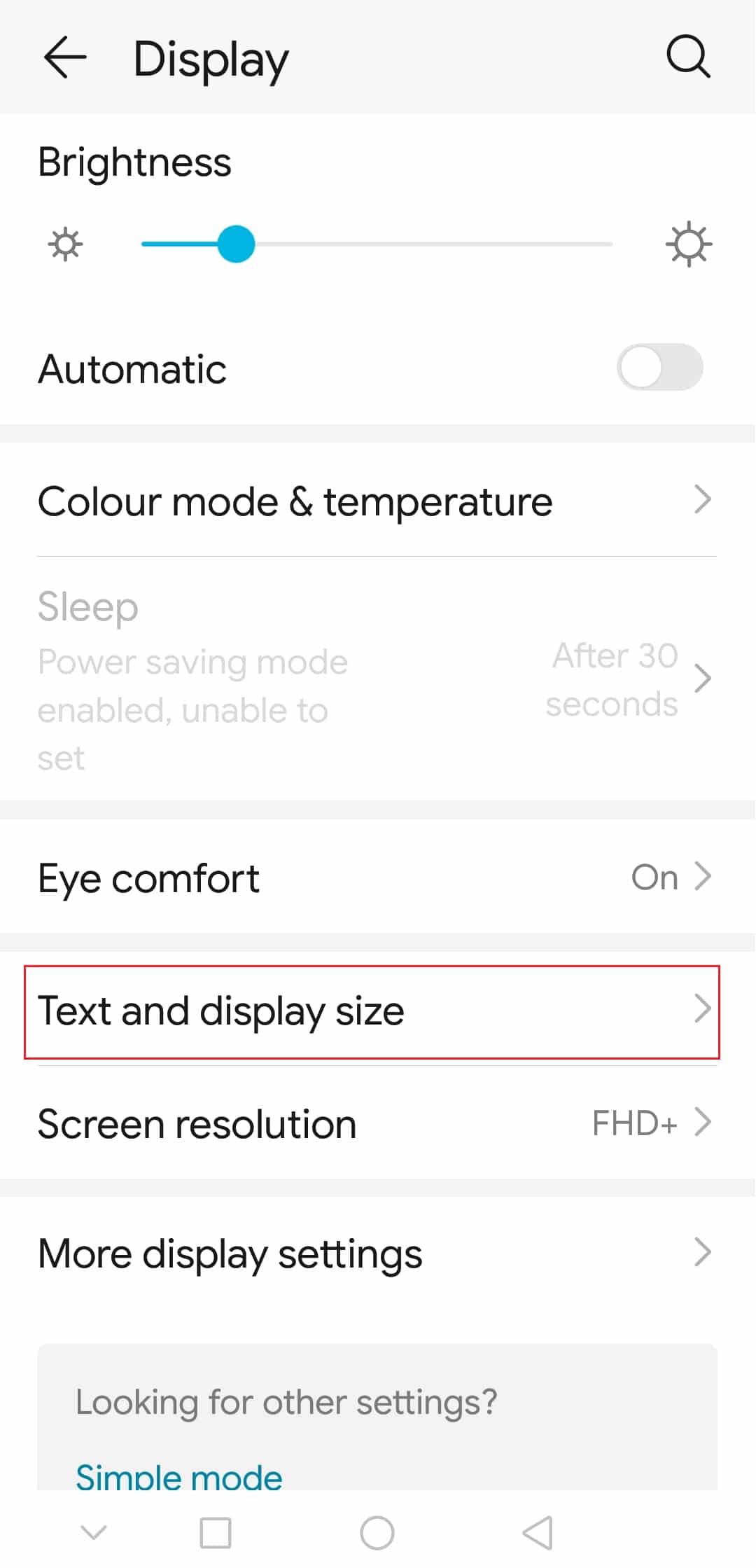
4. Di sini, sesuaikan ukuran Teks dan Ukuran tampilan .
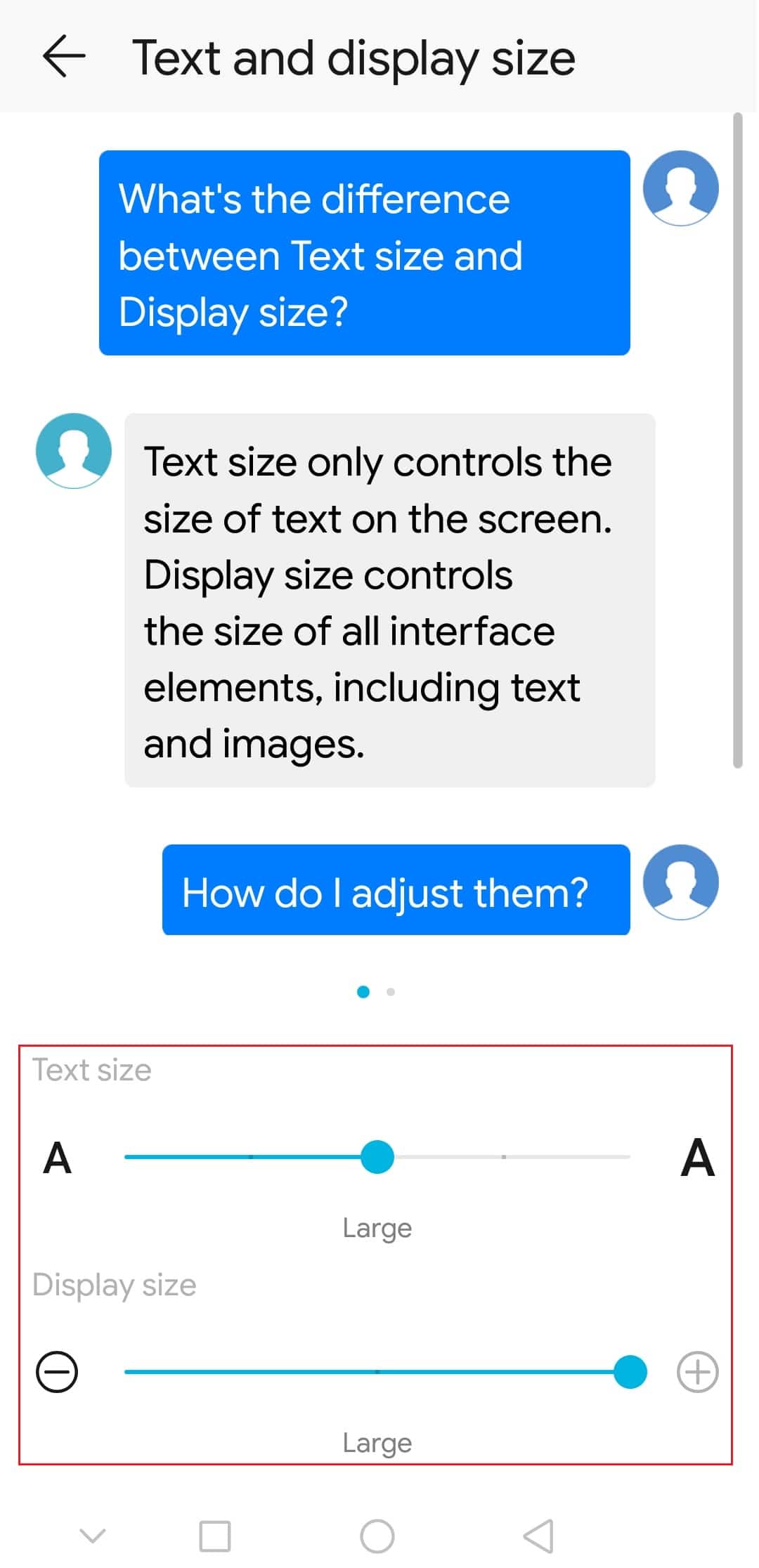
Opsi II: Nonaktifkan Fitur Rotasi Otomatis
Rotasi otomatis adalah fitur tambahan pada Smartphone yang mengubah tampilan layar secara otomatis setelah Anda mengubah cara memegang telepon. Namun, jika fitur rotasi otomatis diaktifkan, Anda dapat melihat bahwa tampilan layar akan beralih dari Potret ke Lansekap dan sebaliknya hanya dengan kemiringan. Ini adalah semacam gangguan bagi pengguna dan dapat menyebabkan telepon macet saat digunakan. Anda dapat menonaktifkan fitur putar otomatis pada ponsel Anda untuk menghindari masalah dan mengunci layar dalam tampilan Potret.
1. Buka aplikasi Pengaturan,
2. Ketuk pada tab layar Beranda .
3. Aktifkan pengaturan Rotate to landscape mode yang ditunjukkan di bawah ini.
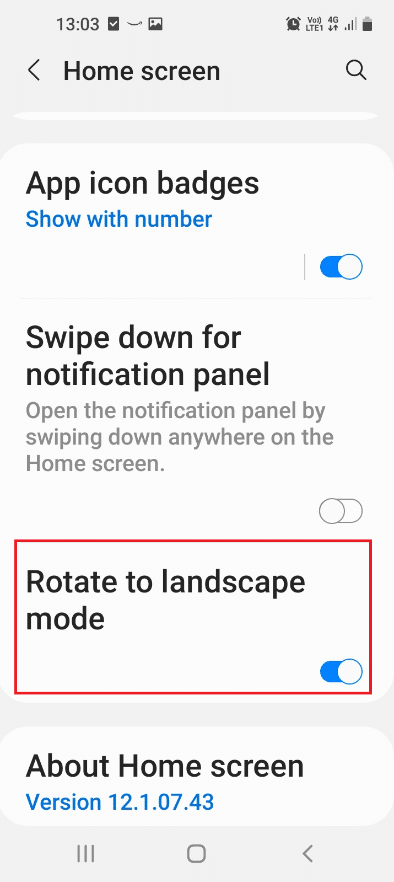
Opsi II: Nonaktifkan Notifikasi
Notifikasi adalah pesan yang muncul di layar beranda Anda, terlepas dari ponsel yang dikunci atau dibuka kuncinya. Notifikasi yang muncul di telepon membantu Anda tetap diperbarui, tetapi dalam beberapa kasus hal itu mungkin menjadi gangguan. Anda mungkin menerima pesan dengan frekuensi yang sering dan pemberitahuan yang menumpuk dapat mengganggu Anda saat menggunakan aplikasi tertentu. Anda perlu menonaktifkan notifikasi, misalnya notifikasi Play Store di ponsel Anda untuk memecahkan masalah umum ponsel.
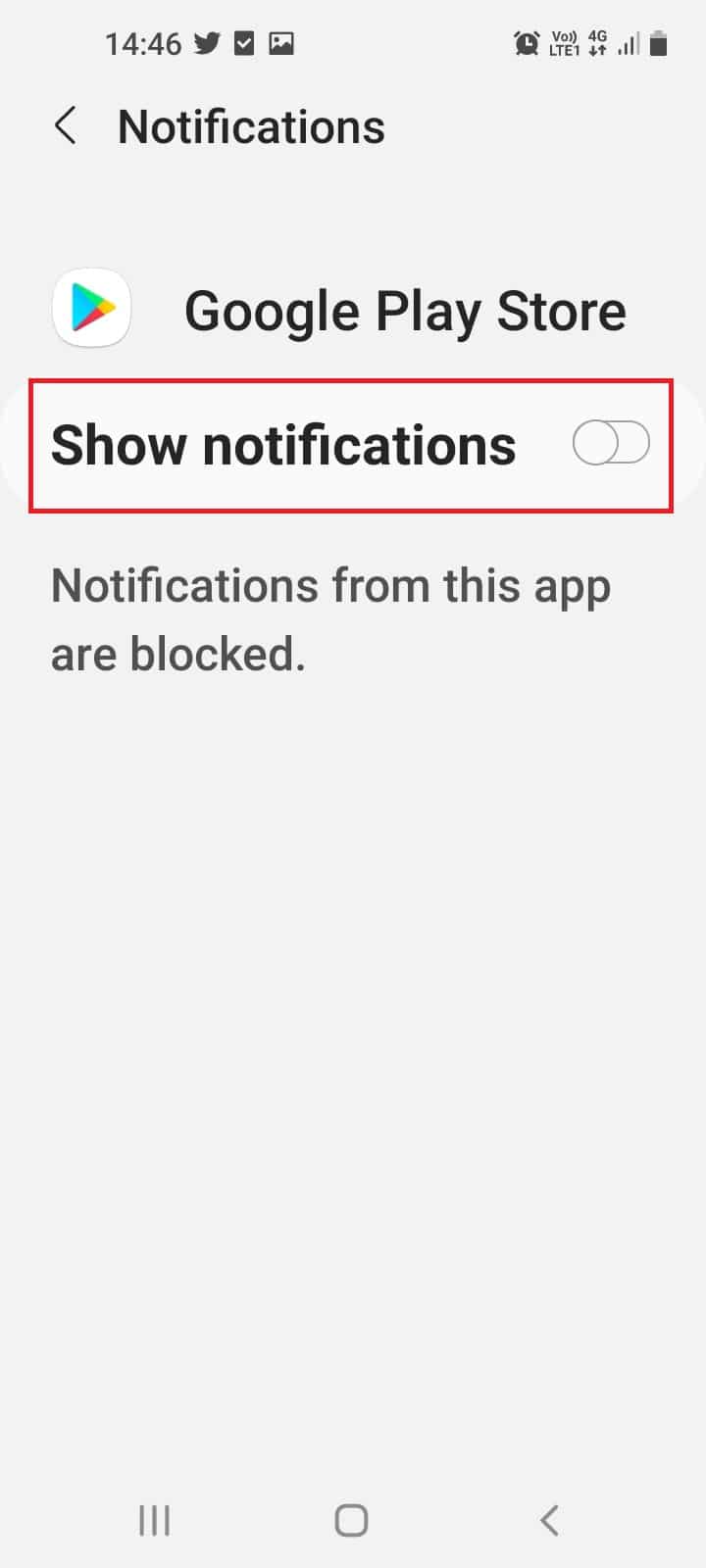
Baca Juga: Cara Mengubah Pengaturan USB di Android 6.0
Metode 6: Metode Pemecahan Masalah Tambahan
Jika ada masalah berulang tertentu yang memerlukan perhatian khusus, maka bagian Metode tambahan dalam panduan pemecahan masalah Smartphone ini akan membantu Anda memperbaiki masalah tersebut.
1. Memecahkan Masalah Perangkat Terlalu Panas
Smartphone adalah perangkat yang mendukung berbagai fitur dan aplikasi secara bersamaan. Masalah panas berlebih adalah masalah umum pada perangkat Android dan Anda dapat mencoba metode seperti menyimpan ponsel di tempat yang lebih dingin untuk mendinginkannya. Untuk mengetahui metode lebih lanjut untuk memperbaiki masalah panas berlebih, baca artikel yang ditautkan dengan bagian tersebut.
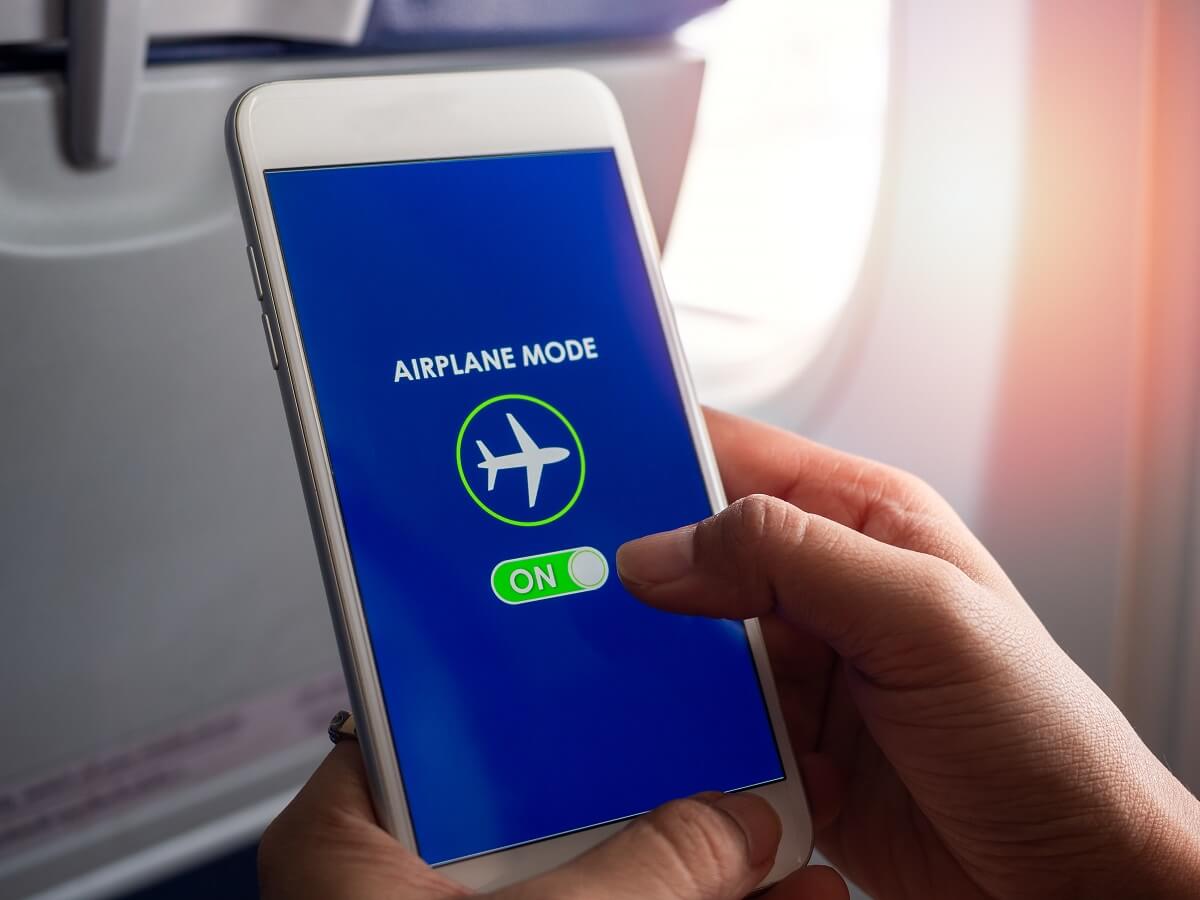
2. Memecahkan Masalah Memulai Perangkat
Masalah umum lainnya yang mungkin membuat Anda panik adalah telepon tidak mau hidup. Ada berbagai alasan untuk masalah ini; Anda dapat menyelesaikannya menggunakan metode yang dijelaskan dalam artikel.
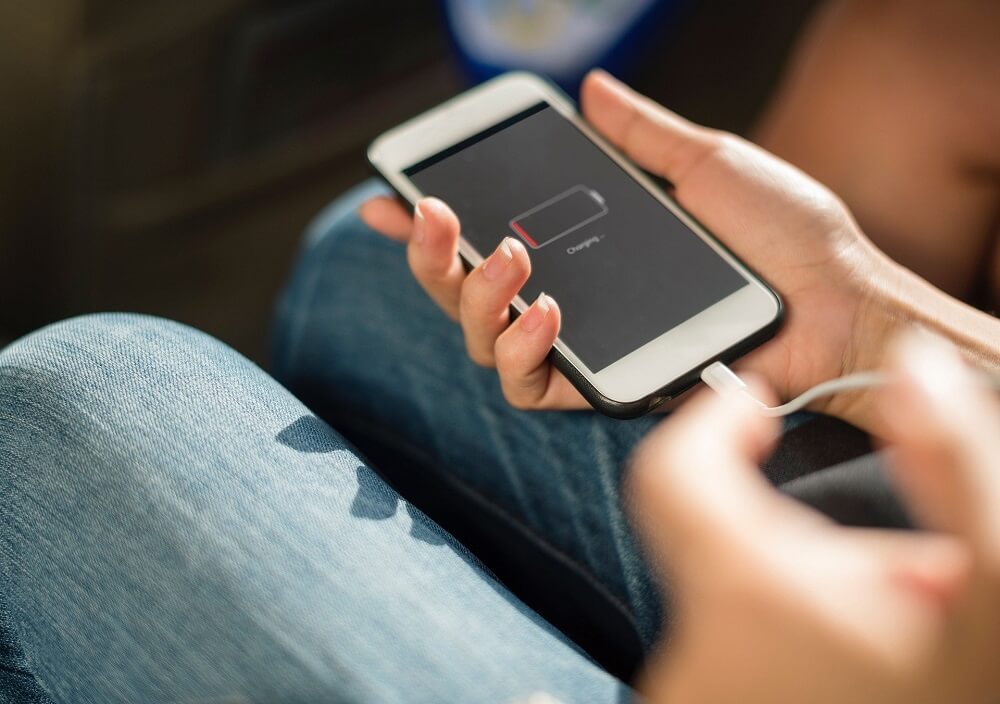
3. Memecahkan Masalah Pembekuan Layar
Karena ponsel Android adalah perangkat yang lebih disukai orang untuk digunakan secara teratur, Anda tidak ingin mengalami masalah seperti layar ponsel beku saat menggunakan aplikasi. Ini adalah masalah umum dan beberapa metode untuk memperbaiki layar ponsel yang beku dijelaskan dalam artikel ini.
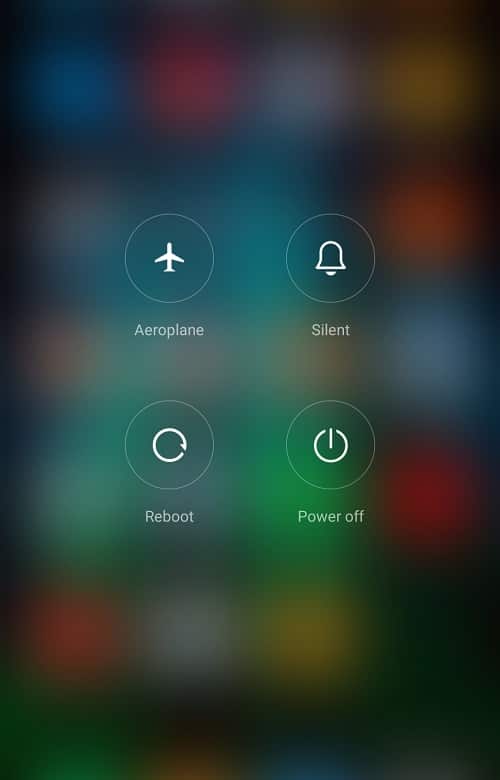
4. Nonaktifkan Fitur Koreksi Otomatis
Fitur Koreksi otomatis memungkinkan Anda memperbaiki kesalahan tata bahasa dan kesalahan pengetikan saat mengirim pesan atau membuat dokumen. Namun, mungkin ada beberapa saran koreksi otomatis yang buruk yang muncul tanpa batas saat Anda mengetik. Anda dapat menggunakan artikel untuk memperbaiki kesalahan dan mematikan fitur koreksi otomatis di ponsel Anda.
Catatan: Ini dapat disebut sebagai fitur pemeriksa ejaan otomatis seperti yang ditunjukkan di bawah ini. Selain itu, Anda dapat menonaktifkan yang sama untuk semua bahasa & keyboard yang telah Anda atur di ponsel Android Anda.
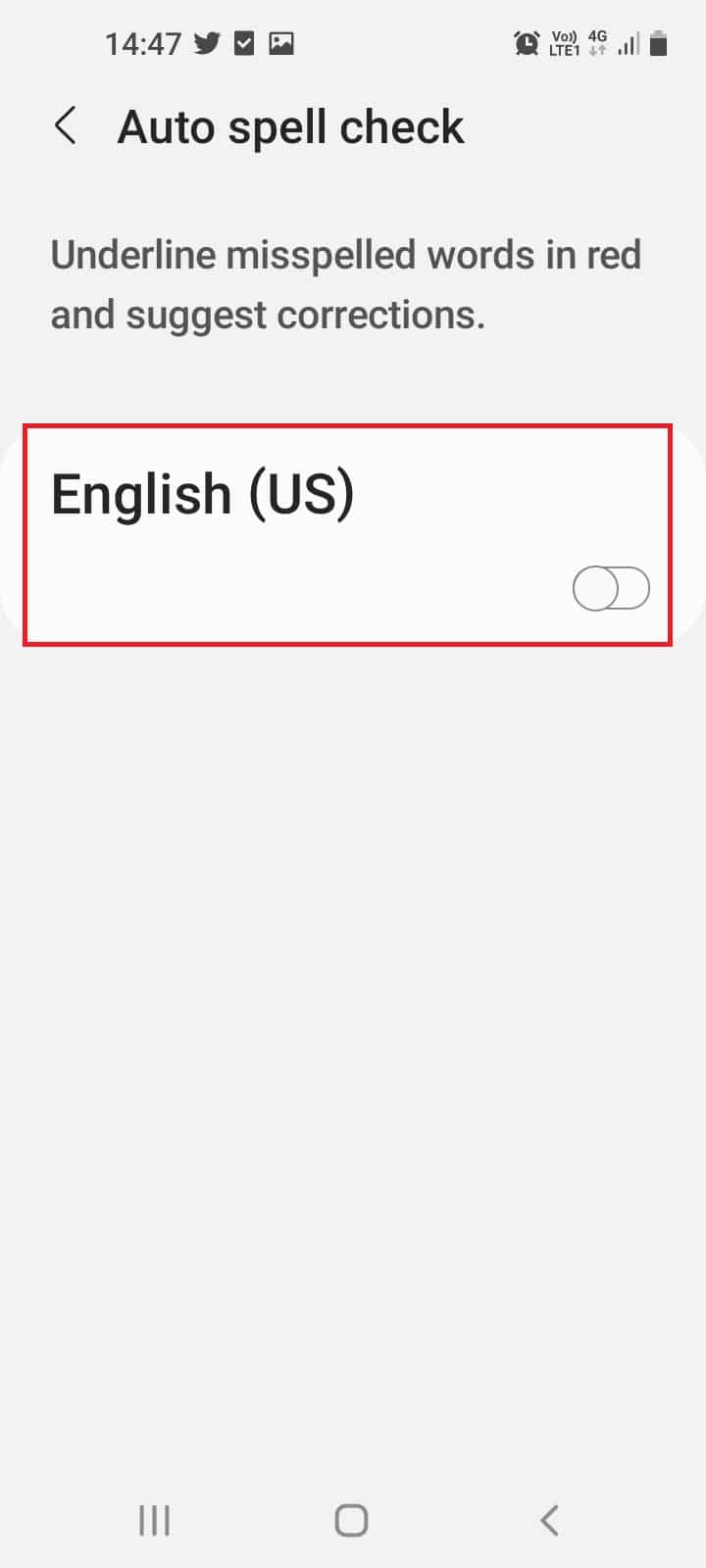
Selain itu, jika ada satu saran yang tidak pantas, Anda dapat menyeret kata dari bilah saran dan mengetuk tombol Hapus untuk menghapus saran.
5. Aktifkan Mode Aman
Hal penting lainnya untuk panduan pemecahan masalah Smartphone adalah mengaktifkan Safe Mode. Seringkali, Anda mungkin tidak dapat menggunakan salah satu metode yang disediakan dalam artikel ini di ponsel Anda untuk memperbaiki kesalahan. Ini mungkin karena aplikasi yang mengganggu Telepon, yang mungkin tidak memungkinkan Anda menemukan aplikasi yang salah.
1. Untuk memperbaiki masalah ini, boot telepon ke mode aman dengan menekan tombol Daya selama beberapa waktu bersama dengan tombol Home/Volume atas/Volume bawah karena kasingnya mungkin tergantung pada pabrikan telepon Anda.
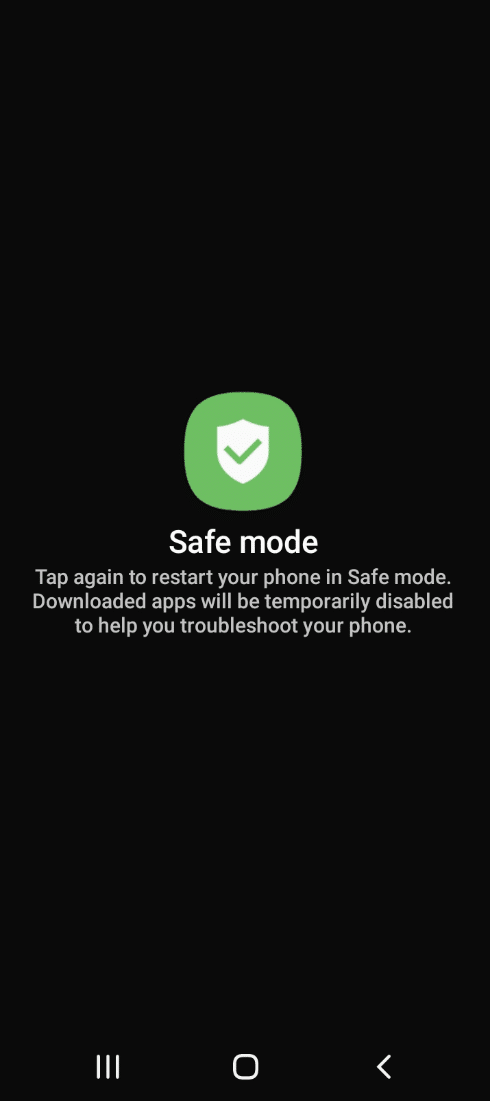
2. Setelah boot ke mode aman, hapus semua aplikasi yang berbahaya bagi ponsel Anda.
3. Terakhir, keluar dari mode Aman untuk memecahkan masalah ponsel.
6. Memecahkan Masalah Ponsel Basah
Jika ponsel Anda jatuh ke dalam air dan air telah menembus melalui port dan bukaan lain di ponsel Anda, mungkin akan mengganggu penggunaan ponsel. Anda dapat memperbaiki ponsel yang basah dengan mudah menggunakan aplikasi bawaan atau pihak ketiga seperti Perbaiki speaker Saya .
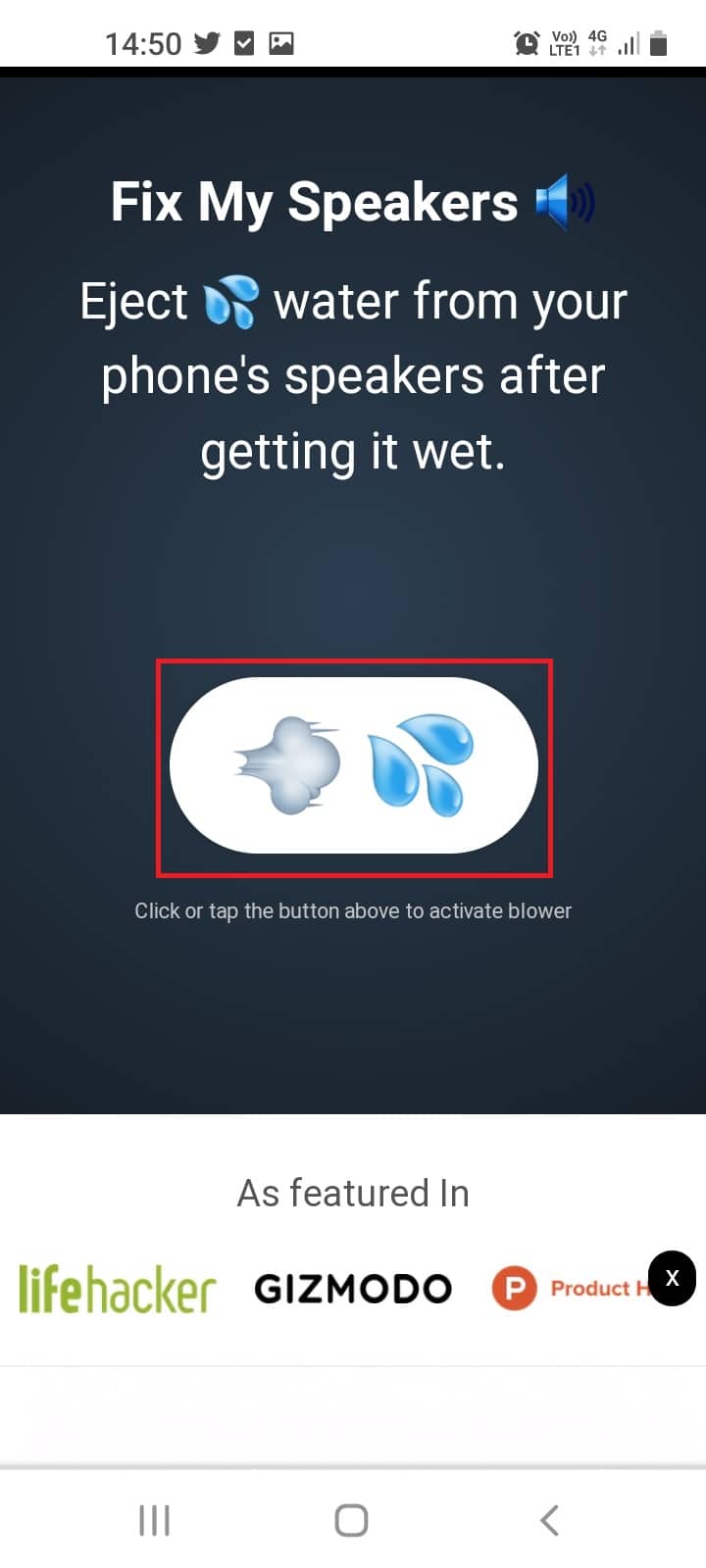
7. Buka Kunci Perangkat Tanpa Otentikasi
Jika Anda telah menetapkan pin nomor sebagai kata sandi untuk membuka kunci ponsel Anda dan lupa, metode yang dijelaskan dalam artikel ini akan membantu Anda membuka kunci ponsel Anda tanpa perlu otentikasi untuk memecahkan masalah ponsel.
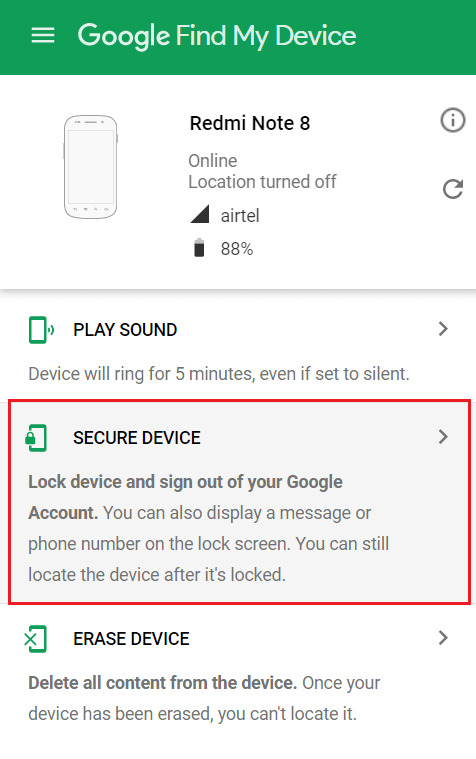
Direkomendasikan:
- Perbaiki Kesalahan Jaringan YouTube 503
- Cara Memasang VeraCrypt Terenkripsi di Android
- 9 VPN Tanpa Batas Gratis Terbaik untuk Android
- Cara Membuka Menu Pengaturan Ponsel Android
Artikel ini tentang panduan pemecahan masalah Smartphone yang membahas masalah umum Android. Metode untuk memecahkan masalah ponsel juga dijelaskan dalam artikel ini. Anda dapat merujuk ke artikel ini untuk memecahkan masalah ponsel dan untuk memperbaiki masalah. Jika Anda telah sampai sejauh ini dalam artikel, pertimbangkan untuk meninggalkan saran dan pertanyaan Anda di bagian komentar di bawah.
